HP 20b Business Consultant Bruksanvisning
HP
Kalkylator
20b Business Consultant
Läs nedan 📖 manual på svenska för HP 20b Business Consultant (105 sidor) i kategorin Kalkylator. Denna guide var användbar för 5 personer och betygsatt med 4.5 stjärnor i genomsnitt av 2 användare
Sida 1/105
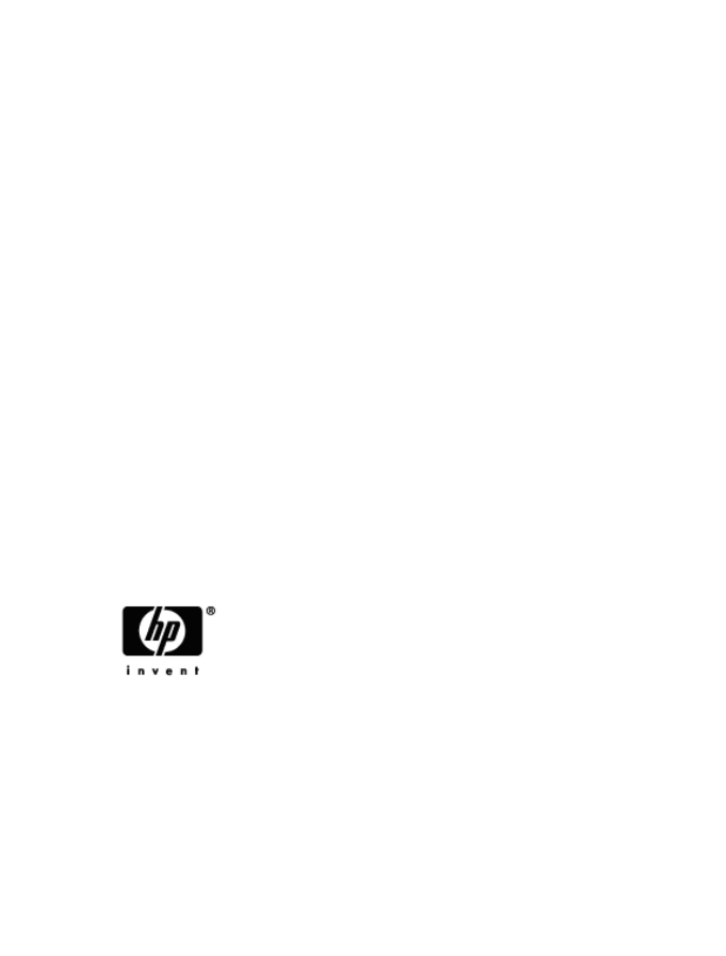
HP 20b Business Consultant
Financial Calculator, Aan de slag
Voor kosteloze training gaat u naar www.hp.com/go/calctraining
HP artikelnummer: F2219-90013
Eerste editie: januari 2008
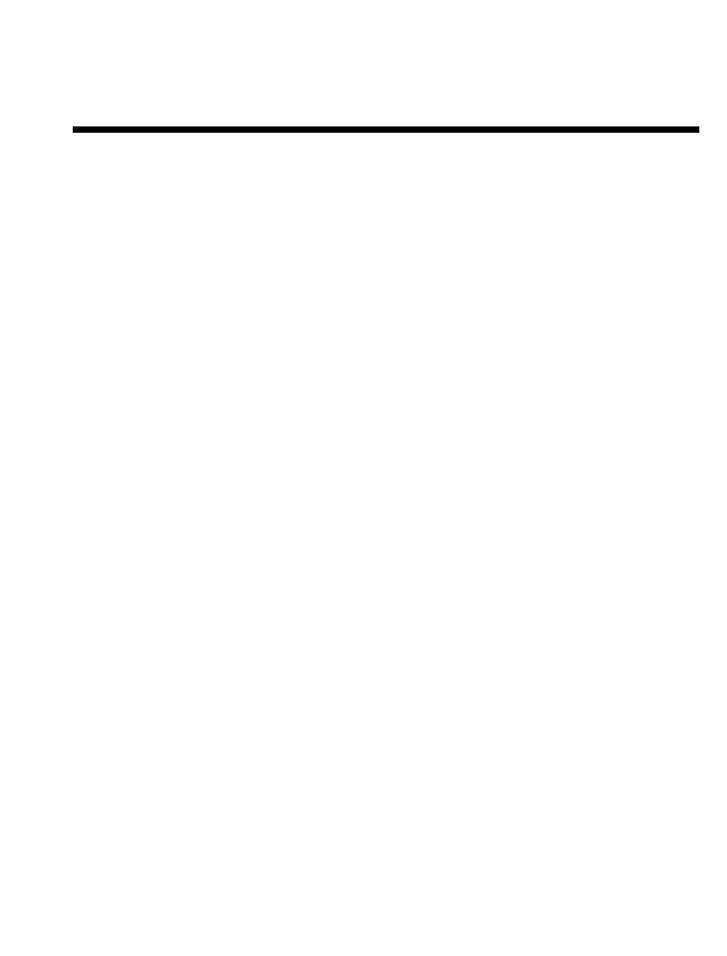
2
Juridische kennisgevingen
Deze handleiding en voorbeelden die hierin worden gebruikt, worden zonder garantie
geleverd en kunnen op elk moment zonder waarschuwing vooraf worden gewijzigd.
Hewlett-Packard Company geeft geen enkele garantie met betrekking tot deze handleiding,
waaronder, maar niet beperkt tot, de geïmpliceerde garanties van verkoopbaarheid en
geschiktheid voor een bepaald doel.
Hewlett-Packard Company is niet aansprakelijk voor fouten of voor incidentele of
gevolgschade in verband met het gebruik en de prestaties van deze handleiding of
voorbeelden die erin voorkomen.
Copyright © 2008 Hewlett-Packard Development Company, L.P.
Vermenigvuldiging, bewerking en vertaling zijn verboden zonder voorafgaande schriftelijke
toestemming, behalve voor zover toegestaan door het auteursrecht.
Hewlett-Packard Company
16399 West Bernardo Drive
MS 8-600
San Diego, CA 92127-1899
Verenigde Staten van Amerika

Juridische kennisgevingen
3
Inhoud
Juridische kennisgevingen 2
HP 20b Business Consultant 4
1 Basisvoorzieningen 7
2 Mathematische berekeningen 23
3 Statistische bewerkingen 39
4 Tijdswaarde van geld 45
5 Cashflows 55
6 Bedrijfsproblemen 67
7 Obligaties 73
8 Afschrijvingen 81
9 Break-even 89
10 Garantie, wettelijke kennisgevingen
en contactgegevens 93

HP 20b Business Consultant
4
HP 20b Business Consultant
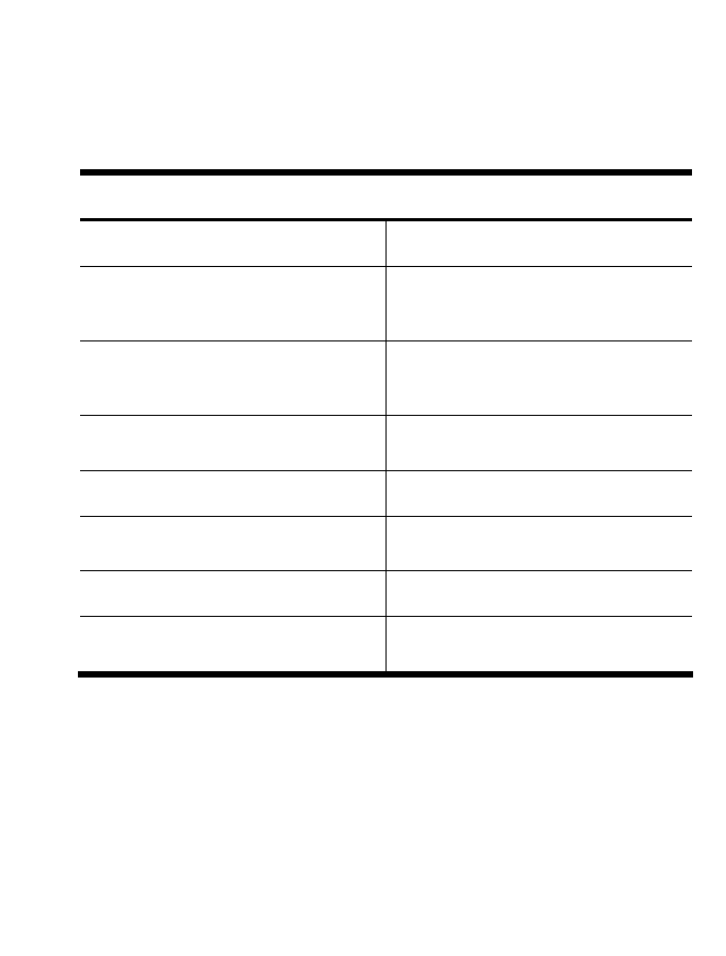
HP 20b Business Consultant
5
Overzicht van toetsenbord
Nr. Voorziening Hoofdstuk Nr. Voorziening Hoofdstuk
1 TVM-toetsen 4 16 Indicatorgebied 1
2 Menu’s Cash
Flows, IRR
en NPV
5 15 Menu’s
Amortization en
Depreciation
4,8
3 Menu’s Data
en Statistics 3 14 %-toets en menu
Percent
Calculation
2,6
4 Input 1 13 Opslaan en
oproepen 1
5 Memory 1 12 Menu Break-even 9
6 Toetsen Up/Insert
en Down/Delete 1 11 Backspace-toets
en menu Reset 1
7 Shift-toets 1 10 Menu Math 2
8 On/Off 1 9 Mathematische
functies (rijen) 2
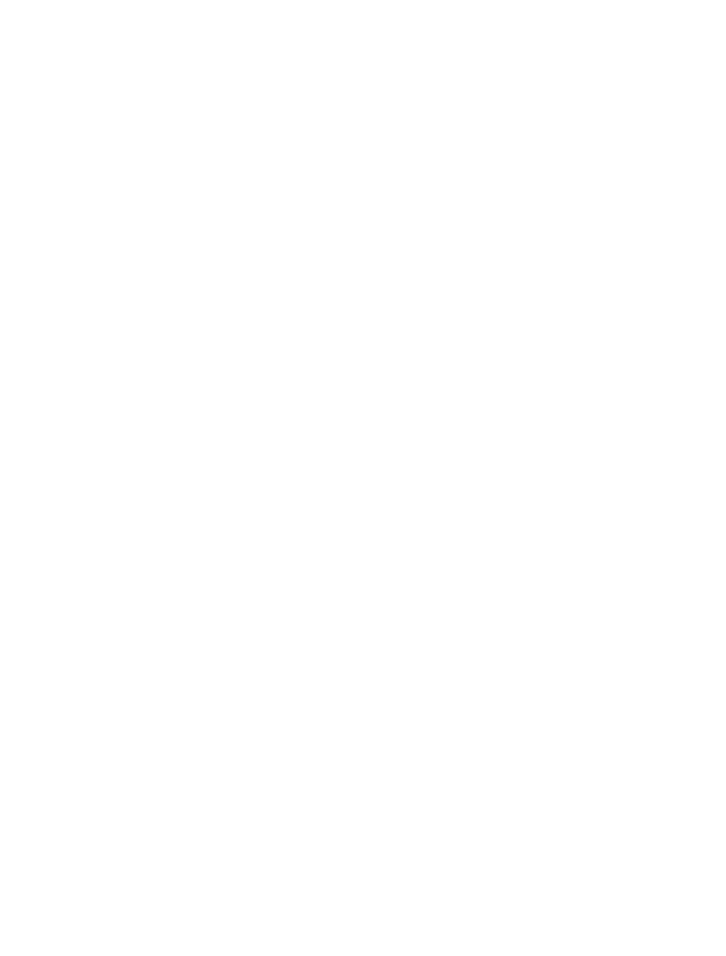
6

Basisvoorzieningen
7
1 Basisvoorzieningen
Welkom bij de HP 20b Financial Calculator
Deze handleiding is ontworpen om u te helpen snel aan de slag te gaan met
uw nieuwe 20b Financial Calculator. Wanneer u meer informatie nodig heeft
over de werking en de voorzieningen van de rekenmachine, raadpleegt u
het trainingsmateriaal dat beschikbaar is op: www.hp.com/go/calctraining.
Rekenmachine in- en uitschakelen
Druk op O om de rekenmachine aan te zetten. Druk op :a om deze uit
te zetten.
Wanneer u de rekenmachine uitzet, worden opgeslagen gegevens niet gewist.
De rekenmachine schakelt zichzelf na ongeveer vijf minuten automatisch uit om
de batterijen te sparen. Als het symbool dat de batterijen bijna leeg zijn (¤
¤
¤
¤¤)
wordt weergegeven in het display, moet u de batterijen vervangen. Raadpleeg
Hoofdstuk 10, Garantie en contactgegevens
voor instructies voor het vervangen
van de batterijen.
Taal selecteren
Engels is ingesteld als de standaardtaal. Ga als volgt te werk als u een andere
taal voor berichten in het display wilt selecteren:
1. Druk op :u om het menu Mode te openen.
FIX=
wordt op de
bovenste regel in het display weergegeven.

Basisvoorzieningen
8
2. Druk op > totdat Engels wordt weergegeven.
3. Druk op I totdat de gewenste taal wordt weergegeven.
De weergegeven taal is de actieve instelling.
4. Druk op O om terug te gaan naar de standaardweergave van
de rekenmachine.
Raadpleeg het gedeelte
Menu
’
s openen
verderop in deze gids voor meer
informatie over het openen van menu’s en wijzigen van de instellingen van de
rekenmachine.
Displaycontrast wijzigen
Houd O ingedrukt en druk op de toets + of - om de helderheid van het
display te wijzigen. Iedere keer dat u op
+ - of drukt wordt de helderheid
verhoogd of verlaagd.
Cursor
Wanneer u een getal invoert, knippert de cursor (-) in het display om aan te geven
dat u in de
getalinvoermodus
bevindt.

Basisvoorzieningen
9
Display met twee regels
Het display heeft twee regels, zoa lding1.1 ls wordt weergegeven in Afbee
Afbeelding 1.1 Displayscherm
Op de bovenste regel van het display ziet u de bedieningsstatus,
bedieningssymbolen, indicators en afkortingen van de registers, variabelen
en menu’s. In deze handleiding wordt deze regel de
bovenste regel
genoemd.
In afbeelding 1.1,
SIN
en
RPN
helemaal rechts op de bovenste regel.
De onderste regel bevat de cijfers die u heeft ingevoerd of resultaten.
In deze handleiding wordt deze regel de
onderste regel
genoemd.
Wanneer er geen bewerkingen zijn ingevoerd en er geen bewerkingen worden
uitgevoerd, wordt op de onderste regel van het display
0
afgebeeld.
Deze
status van de rekenmachine wordt de
standaardweergave van de
rekenmachine
genoemd.

Basisvoorzieningen
10
Menu Mode: Voorkeuren instellen
Met het menu Mode kunt u de rekenmachine aanpassen. Druk op :u om
het menu Mode te openen. Druk op
> < of om door het menu te bladeren
vanaf
FIX=2
(het aantal cijfers dat rechts van het decimaalteken wordt
weergegeven). Als er een item wordt weergegeven, kunt u op
I drukken
om door de andere opties van die instelling te bladeren. Als u het menu Mode
wilt verlaten, drukt u op
O. In tabel 1.1 hieronder ziet u de items van het
menu Mode
.
Tabel 1.1
Tabel 1.1
Tabel 1.1
Tabel 1.1 Tabel 1.1 Instellingen van het menu Mode
Instelling
Instelling
Instelling
Instelling Instelling Beschrijving display
Beschrijving display
Beschrijving display
Beschrijving display Beschrijving display
FIX= 2 Het huidige aantal cijfers dat rechts van het decimaalteken
wordt weergegeven. De standaardwaarde is
2
.
Geef het gewenste aantal cijfers op en druk op
I of
druk op = totdat het gewenste aantal cijfers wordt
afgebeeld.
Graden of
radialen
De huidige hoekmodus in graden of radialen.
De standaardwaarde is
Degree
(Graden).
Met I schakelt u tussen deze opties.
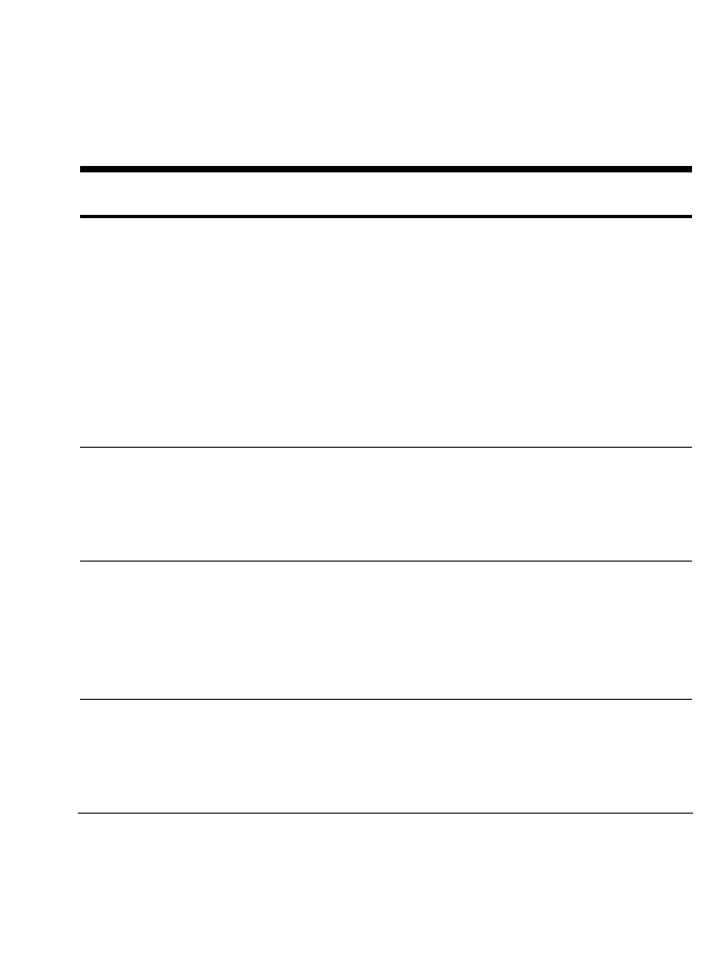
Basisvoorzieningen
11
Tabel 1.1
Tabel 1.1
Tabel 1.1
Tabel 1.1 Tabel 1.1 Instellingen van het menu Mode
Instelling
Instelling
Instelling
Instelling Instelling Beschrijving display
Beschrijving display
Beschrijving display
Beschrijving display Beschrijving display
Datum:
mm dd jjjj of
dd mm jjjj
De huidige notatie voor datums die u in menu’s invoert:
mm
dd
jjjj
of
dd mm jjjj
. 3 december 2010 wordt ingevoerd als
12.032010
in de notatie
mm dd jjjj
of als
3.122010
in de notatie
dd mm jjjj
. In beide notaties wordt (.) gebruikt om de eerste en
de tweede groep van elkaar te scheiden.
De standaardnotatie is
mm dd jjjj
.
Met I schakelt u tussen deze opties.
1.23 of 1,23 De huidige instelling voor het decimaalteken: punt of komma.
Standaard wordt een punt gebruikt:
1.23
Met I schakelt u tussen deze opties.
Decimaal
of komma
Het huidige scheidingsteken voor duizendtallen. Decimaal
(1000.00 of 1,000.00), komma (1000,00 of 1.000,00)..
De standaardwaarde is decimaal. Door op I te drukken
bladert u door deze opties.
Chain,
Algebraic of
RPN
De huidige bedieningsmodus.
De standaardwaarde is
Chain
(Keten).
Met I bladert u door deze opties.
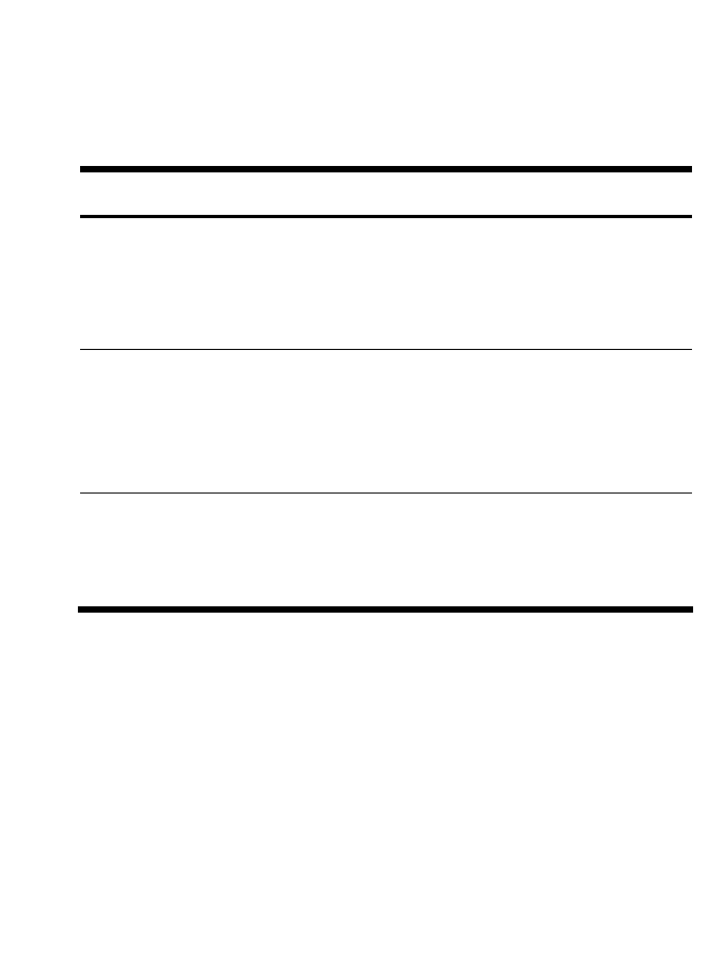
Basisvoorzieningen
12
Tabel 1.1
Tabel 1.1
Tabel 1.1
Tabel 1.1 Tabel 1.1 Instellingen van het menu Mode
Instelling
Instelling
Instelling
Instelling Instelling Beschrijving display
Beschrijving display
Beschrijving display
Beschrijving display Beschrijving display
English,
Français,
Deutsch,
Español
De huidige taaloptie.
De standaardwaarde is
English
(Engels).
Met I bladert u door deze opties.
Actual of
Cal.360
De huidige kalenderopties voor berekeningen van looptijd
en datums.
De standaardwaarde is
Actual
(Werkelijk).
Met I schakelt u tussen deze opties.
Annual of
Semiannual
Het huidige looptijdtype.
De standaardwaarde is
Annual
(Jaar).
Met I schakelt u tussen deze opties.

Basisvoorzieningen
13
Huidige bedieningsmodus wijzigen
Stel dat u, nadat u de standaardinstellingen heeft bekeken, de bedieningsmodus
wilt wijzigen van Chain in RPN. Zie tabel 1.2.
Tabel 1.2
Tabel 1.2
Tabel 1.2
Tabel 1.2 Tabel 1.2 Bedieningsmodus wijzigen
Toetsen
Toetsen
Toetsen
Toetsen Toetsen Display
Display
Display
Display Display Beschrijving
Beschrijving
Beschrijving
Beschrijving Beschrijving
:u Hiermee opent u het menu Mode
bij de eerste instellingsoptie,
FIX=
, waarmee u het aantal
cijfers instelt dat rechts van het
decimaalteken wordt
weergegeven.
<<<<
<
(Druk vijf maal)
Hiermee bladert u naar de
huidige instelling voor de
bedieningsmodus:
Chain
.
II
(Druk twee maal)
Hiermee selecteert u
RPN
als
actieve instelling. Rechts
verschijnt de
RPN
-indicator.
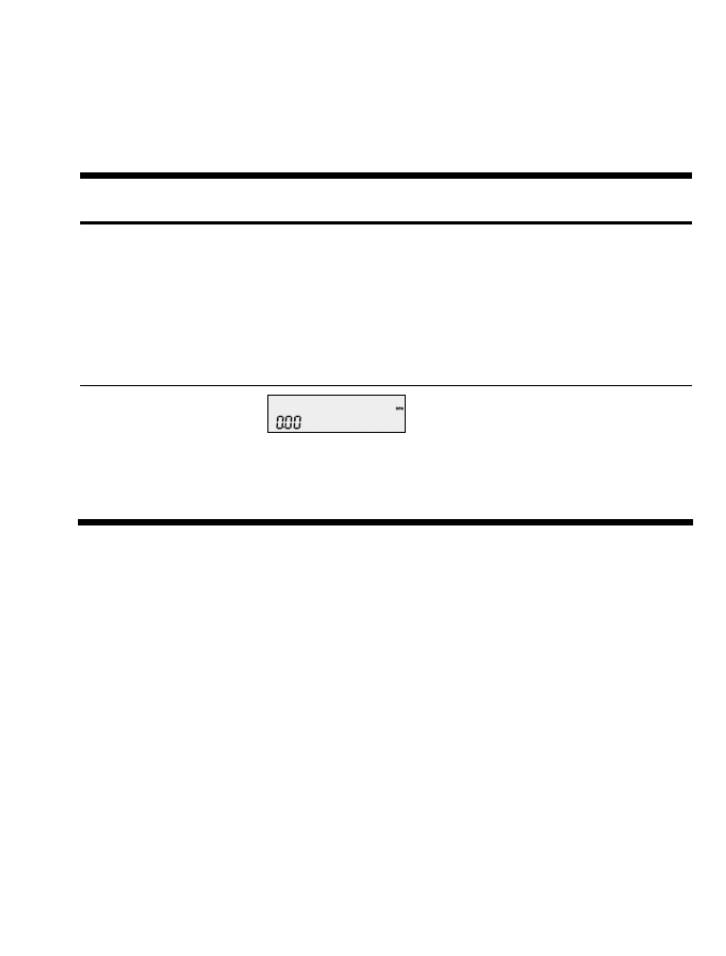
Basisvoorzieningen
14
Tabel 1.2
Tabel 1.2
Tabel 1.2
Tabel 1.2 Tabel 1.2 Bedieningsmodus wijzigen
Toetsen
Toetsen
Toetsen
Toetsen Toetsen Display
Display
Display
Display Display Beschrijving
Beschrijving
Beschrijving
Beschrijving Beschrijving
> of < Door herhaald drukken, bladert u
door de overige instellingen in
het menu. De weergegeven
instellingen zijn de actieve
instellingen.
O Hiermee verlaat u het menu
Mode en gaat u terug naar de
standaardweergave van de
rekenmachine.
Ingedrukte toets en Shift : toets
Als u een toets wilt activeren, drukt u de gewenste toets even in.
De meeste toetsen van de 20b hebben twee functies: de primaire functie en de
Shift-functie of
secundaire
functie. De primaire functie is op de toets afgebeeld.
De secundaire functie staat op de schuine rand van de toets.

Basisvoorzieningen
15
Als u de secundaire functie wilt activeren, drukt u even op : en daarna op de
toets tot de met de secundaire functie op de schuine rand. In tegenstelling
shift-toets van een typemachine of het toetsenbord van een computer,
hoeft u de : niet ingedrukt te houden terwijl u op een andere toets drukt.
In deze handleiding worden opdrachten met een secundaire toetsfunctie
aangegeven met het symbool voor de shift-toets, :, gevolgd door de toets met
de secundaire functie. Als u bijvoorbeeld
sine
wilt activeren, drukt u op :p.
Als : actief is, wordt de indicator voor de pijl omlaag
op het display
weergegeven, om aan te geven dat de secundaire functie van de volgende toets
waar u op drukt, wordt uitgevoerd. Als u per ongeluk op
: heeft gedrukt, kunt
om te annuleren nogmaals op
: drukken.
In de tekst en in tabellen worden de toetsen voor opdrachten weergegeven.
De symbolen voor de toetsen staan in de volgorde waarin u op de toetsen
moet drukken.
Indicators
Indicators zijn symbolen die in het display worden weergegeven, als bericht of
nadat u op een bepaalde toets of toetsencombinatie heeft gedrukt. Indicators
zijn speciale symbolen die een bepaalde angeven. status van de rekenmachine a
Tabel 1.3 bevat een lijst van de indicators.
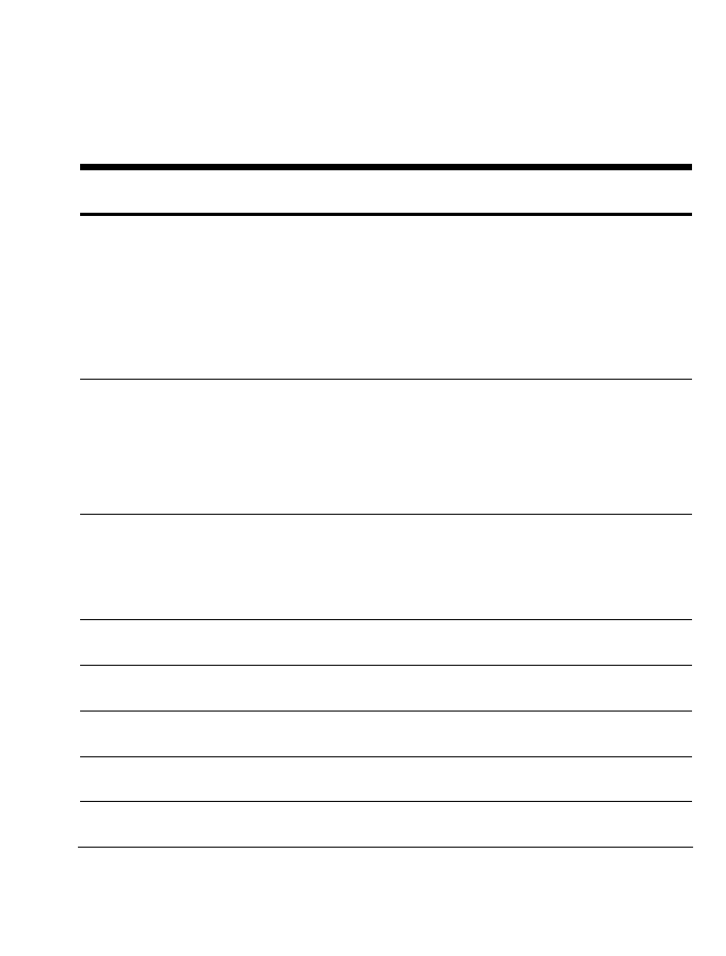
Basisvoorzieningen
16
Tabel 1.3 Indicatorsymbolen
Indicatorsymbool Status
(
) De shift-toets is ingedrukt. Wanneer u op een
andere toets drukt terwijl dit symbool wordt
weergegeven, wordt de secundaire functie
geactiveerd die is afgebeeld op de schuine
kant van de toets.
Groot symbool ( )= Wanneer dit symbool wordt weergegeven
bij een item, bijvoorbeeld
Price =
, wordt
de waarde aangegeven die aan die variabele
is toegewezen.
Klein symbool ( )= Geeft een item aan waarvoor de toets
=
geldig is. Dit symbool wordt afgebeeld in de
rechterbovenhoek van het display.
ã Batterij is bijna leeg.
BEG Beginmodus is geactiveerd.
STO Hiermee slaat u een getal op in het geheugen.
RCL Hiermee roept u opgeslagen getallen op.
RAD De instelling Radians (Radialen) is actief.

Basisvoorzieningen
17
Tabel 1.3 Indicatorsymbolen
Indicatorsymbool Status
RPN RPN-modus is actief.
360 De optie voor kalender met 360 dagen is actief.
INPUT Invoermodus is geactiveerd.
Toets I
De toets I wordt gebruikt voor het invoeren van waarden voor variabelen
en voor het uitvoeren van menu-items.
U gebruikt de toets
I ook in de RPN-modus (Reverse Polish Notation) om
een getal in de stapel te plaatsen of te dupliceren.
Toets =
De toets = wordt gebruikt om aan het einde van een mathematische
bewerking het resultaat te berekenen. Voorbeeld:
1+2= levert als
resultaat
3
op.
U gebruikt de toets
= ook om te vragen om de berekening van de waarde van
een item. Dit is alleen van toepassing op items die kunnen worden berekend.

Basisvoorzieningen
18
Bijvoorbeeld als u het nominale rentetarief (
Nom. %=
) selecteert in het menu
Interest Conversion (Iconv) en op
= drukt terwijl er geen mathematische
bewerking wordt uitgevoerd. Het nominale rentetarief wordt dan berekend en
weergegeven, gebaseerd op opgeslagen gegevens voor andere variabelen in
het menu.
Druk op :& om het menu Iconv te openen.
Nom %=
wordt weergegeven
op de bovenste regel en de huidige waarde voor het nominale rentetarief wordt
weergegeven op de onderste regel. Toets op dit scherm
12I als u
een nieuwe waarde voor het nominale rentetarief wilt opgeven. Druk op
<
gevolgd door = om de huidige waarde te berekenen voor het effectieve tarief.
Zie afbeelding 1.2.
Afbeelding 1.2
Wanneer een item wordt weergegeven waarvoor de toets
= geldig is, wordt
de kleine indicator (=) rechts in het display op de bovenste regel weergegeven.
Deze kleine indicator (=) heeft niet dezelfde betekenis als de grotere
indicator (=) rechts van een variabele.
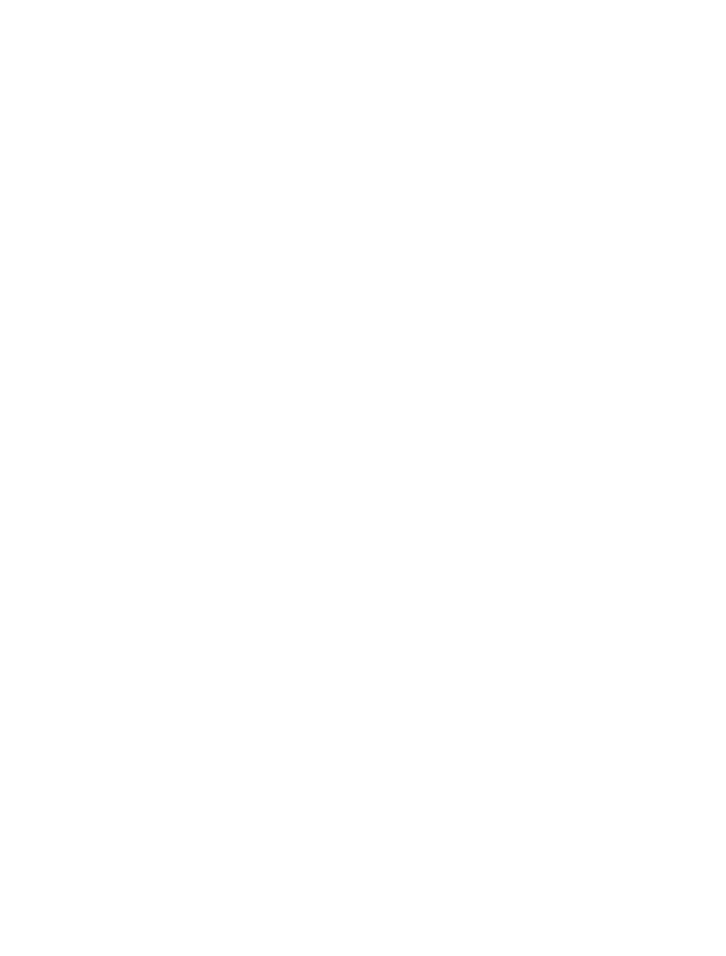
Basisvoorzieningen
19
Invoer bewerken en wissen
Toets On/CE O
Als u eenmaal op O drukt, wordt de actieve nummerinvoer, mathematische
bewerking of menuselectie (in die volgorde) geannuleerd.
Als u meerdere keren op O drukt terwijl er meerdere acties en bewerkingen
worden uitgevoerd of terwijl er meerdere wachtende bewerkingen zijn, worden
de bewerkingen in omgekeerde volgorde n geannuleerd. één voor éé
Menu Reset :x
Met het menu Reset kunt u bepaalde of alle menu-items, variabelen of registers
opnieuw instellen op de standaardwaarden.
Druk op :x om het menu Reset te openen.
TVM
wordt weergegeven op de
bovenste regel. Druk meerdere keren op
< om naar een bepaald item te
bladeren. Als u de opdracht
All
selecteert om alle waarden opnieuw in te stellen,
wordt u gevraagd om uw keuze te bevestigen. Druk op
I om opnieuw in te
stellen. Als het bericht
All Reset
wordt weergegeven, drukt u op O, of op
I om te sluiten.

Basisvoorzieningen
20
Wanneer u op :x drukt terwijl u met een bepaald menu werkt, gaat u
meteen naar het item in het menu Reset waarmee u het desbetreffende menu
opnieuw kunt instellen. U werkt bijvoorbeeld met het menu Bond en u wilt al uw
invoer voor het menu Bond opnieuw instellen. Druk op een willekeurig punt in het
menu Bond op :x. In het display wordt
Bond
weergegeven. Wanneer u bij
deze aanwijzing op I drukt, wordt het menu Bond opnieuw ingesteld en
gaat u terug naar het laatste item in het menu Bond waarmee u heeft gewerkt.
Opmerkingen over speciale menu’s
De menu’s Mode, Memory, Math en Reset zijn speciale menu’s. Als u deze
menu’s sluit door op
O te drukken, gaat u terug naar het vorige menu (indien
van toepassing). Deze voorziening maakt het mogelijk om in twee of meer menu’s
tegelijk te werken, zonder dat u een menu hoeft te sluiten en zonder uw werk
kwijt te raken.
Geheugen
De menu’s Cash Flow en Statistics maken gebruik van hetzelfde geheugen.
Het beschikbare gecombineerde geheugen bedraagt 50 geheugenslots.
In macro’s kunt u maximaal 120 toetsaanslagen vastleggen.
Omdat het invoeren van gegevens in menu’s veel werk kan zijn, wordt u wanneer
u de resetopdrachten voor de functies Macro, Cash Flows, Statistics en
Del.All?
(Alles wissen?) worden gebruikt, gevraagd om uw keuze te bevestigen. Druk bij
de aanwijzing op I O om te bevestigen of op om te annuleren.

Basisvoorzieningen
21
Menu’s en menuoverzichten
Veel voorzieningen van de 20b bevinden zich in menu s. Als u een menu wilt ’
openen, drukt u op de toets of de shift-toetscombinatie voor het menu waarmee
u wilt werken. Als u een menu wilt sluiten, drukt u op
O.
Als u bijvoorbeeld het menu Break-even wilt openen, drukt u op
:!. Nadat
het is geopend, bladert u door de items in het menu door meerdere keren te
drukken op ><. Als u bij het laatste item in een menu bent, keert u terug
naar het eerste item door op < te drukken. Als u bij het eerste menu-item
eenmaal op > drukt, bladert u naar het laatste item in het menu.
Deze handleiding bevat
Menuoverzichten
aan het begin van elk gedeelte.
Dit zijn schema’s die u helpen bij het navigeren door de menu’s die in dat
gedeelte worden gebruikt. In afbeelding 1.3 hieronder ziet u een voorbeeld van
een menuoverzicht.
Afbeelding 1.3 Menuoverzicht voor het menu Break-even

Basisvoorzieningen
22
Er zijn vier soorten menu-items:
1. Lezen/schrijven.
Lezen/schrijven.
Lezen/schrijven.
Lezen/schrijven.Lezen/schrijven. Menu-items die u kunt lezen en schrijven – zoals
Price=
in het menu Break-even hierboven – kunt u gemakkelijk herkennen. Als u
een dergelijk item selecteert, worden de indicators
INPUT
en kleine (=)
weergegeven. Dit betekent dat u een getal kunt invoeren en dat het
ingevoerde getal in het weergegeven menu-item wordt opgeslagen als u
op I drukt. Als u op = drukt (terwijl er geen mathematische
bewerking wordt uitgevoerd) wordt de waarde van dat item berekend op
basis van gegevens die elders in het menu zijn opgegeven.
2. Alleen le
Alleen le
Alleen le
Alleen leAlleen lezen.
zen.
zen.
zen.zen. Items die u alleen kunt lezen – zoals Internal Rate of
Return (
IRR%=
) in het menu IRR – worden alleen weergegeven.
Het zijn waarden die intern door de rekenmachine worden berekend.
3. Alleen schrijven
Alleen schrijven
Alleen schrijven
Alleen schrijvenAlleen schrijven.
.
.
.. Items die u alleen kunt schrijven – zoals Investment
Interest Rate (
Inv. I%=
) in het menu NPV (Net Present Value) – lijken
op items die u kunt lezen en schrijven. De indicator
INPUT
wordt
afgebeeld als u een dergelijk item selecteert, om aan te geven dat als
u een getal invoert en u op
I drukt, u het getal voor het
desbetreffende menu-item opslaat.
4. Speciale
Speciale
Speciale
Speciale Speciale items.
items.
items.
items.items. Speciale items – zoals de optie
Degree/Radian
in het
menu Mode, de items van het menu Reset en de items van het menu
Percent Calculation (%calc
) – voeren een actie uit als u op I
drukt. Deze actie kan, afhankelijk van het menu, de selectie van een
submenu in het menu %calc zijn, een modus of instelling in het menu
Mode wijzigen of gegevens wissen met het menu Reset.

Mathematische berekeningen
23
2 Mathematische berekeningen
Mathematische functies
Mathematische functies kunt u vinden:
• Op toetsen, zoals +-*/ etc.
• Op secundaire functies (met shift), zoals
:p
• In het menu Math :s
Getallen invoeren en weergeven
Getallen voert u in door te drukken op:
• Genummerde toetsen, 0-9
• Het decimaalteken .
• De toets }
• De toetsen :w
Als u een ingevoerd getal wilt corrigeren, drukt u op
{ {. Elke keer dat u op
drukt, wordt het laatst ingevoerde cijfer of teken gewist.
Met de opties in het menu Mode kunt u de weergave van getallen in het display
aanpassen. Voor meer informatie over de weergave-instellingen van de
rekenmachine raadpleegt u het gedeelte
Menu Mode: Voorkeuren instellen.

Mathematische berekeningen
24
Als u een getal in het display w envolgende cijfers. ilt invoeren, drukt u op de ope
Een getal kan bestaan uit maximaal 12 cijfers.
Als u een cijfer wilt wijzigen van positief in negatief, drukt u op
}.
Gebruik wetenschappelijke notaties voor het invoeren van zeer grote en zeer
kleine getallen. Als u bijvoorbeeld het getal 12345.12
123 in wetenschappelijke
notatie wilt invoeren, toetst u eerst de mantisse,
12345
. Vervolgens drukt u op
:w en toetst u het getal voor de exponent,
123.
De waarde voor de
exponent moet liggen tussen -499 en +499.
Chain-modus
Berekeningen worden standaard uitgevoerd in de Chain-modus. Voor informatie
over het wijzigen van de berekeningsmodus raadpleegt u het gedeelte
Menu
Mode: Voorkeuren instellen.
In de Chain-modus worden berekeningen uitgevoerd in de volgorde waarin ze
worden ingevoerd. Voer bijvoorbeeld de volgende getallen en bewerkingen van
links naar rechts in: 1+2*3. Zie afbeelding 2.1. Als u na = op
een bewerkingstoets,
+-*/, drukt, wordt de bewerking voortgezet
met de weergegeven waarde.
Afbeelding 2.1 Berekeningen in de Chain-modus

Mathematische berekeningen
25
Wanneer u in de Chain-modus wilt voorkomen dat berekeningen van links naar
rechts worden uitgevoerd, gebruikt u haakjes
() om de prioriteit van
bewerkingen aan te geven.
Om bijvoorbeeld de berekening 1+ (2 x 3) uit te voeren, kunt u de berekening van
links naar rechts invoeren, waarbij u haakjes gebruikt om ervoor te zorgen dat de
vermenigvuldiging eerst wordt uitgevoerd. Zie tabel 2.1 hieronder.
Tabel 2.1
Tabel 2.1
Tabel 2.1
Tabel 2.1Tabel 2.1 Eenvoudige rekenkundige berekeningen in de Chain-modus
Toetsen
Toetsen
Toetsen
Toetsen Toetsen Display
Display
Display
Display Display Beschrijving
Beschrijving
Beschrijving
Beschrijving Beschrijving
1+
(2*3)
Hiermee stelt u de prioriteit van
de bewerking in, voert u cijfers
in en vermenigvuldigt u 2 met 3.
= Hiermee telt u 1 op bij 6 met
als resultaat
7.00
op de
onderste regel.
Algebraic-modus
Voor informatie over het instellen van de Algebraic-modus raadpleegt u het
gedeelte
Menu Mode: Voorkeuren instellen.
In de Algebraic-modus hebben vermenigvuldigen en delen een hogere prioriteit
dan optellen en aftrekken. Als u in de Algebraic-modus bijvoorbeeld
1+2*3 invoert, is het resultaat
7.00
. In de Chain-modus zou het
resultaat
9.00
zijn.

Mathematische berekeningen
26
In de Algebraic-modus hebben bewerkingen de volgende prioriteit:
• Eerste prioriteit: machtsverheffen (y
x)
• Tweede prioriteit: combinaties en permutaties
• Derde prioriteit: vermenigvuldigen en delen
• Vierde prioriteit: optellen en aftrekken
In de modus Algebraic voert u 1+2 x 5 nPr 2
2 in door in te toetsen:
1+2*5:b2:m=. Het resultaat is 241.
RPN-modus (Reverse Polish Notation)
Voor informatie over het instellen van de RPN-modus raadpleegt u het gedeelte
Menu Mode: Voorkeuren instellen.
In de RPN-modus voert u getallen afzonderlijk in en drukt u na elk getal op
I, gevolgd door de bewerkingstoets.
Opmerking: drukken op I nadat u een getal heeft ingevoerd is optioneel als
de volgende toets die u indrukt een bewerking is.
Als u op een bewerkings- of functietoets drukt, wordt het resultaat onmiddellijk
berekend en weergegeven. U wilt bijv getallen oorbeeld in de RPN-modus de
1 en 2 optellen. Toets hiervoor
1I2+. Het resultaat,
3.00
, wordt
onmiddellijk berekend en weergegeven op de onderste regel en op de bovenste
regel staat het symbool (+).
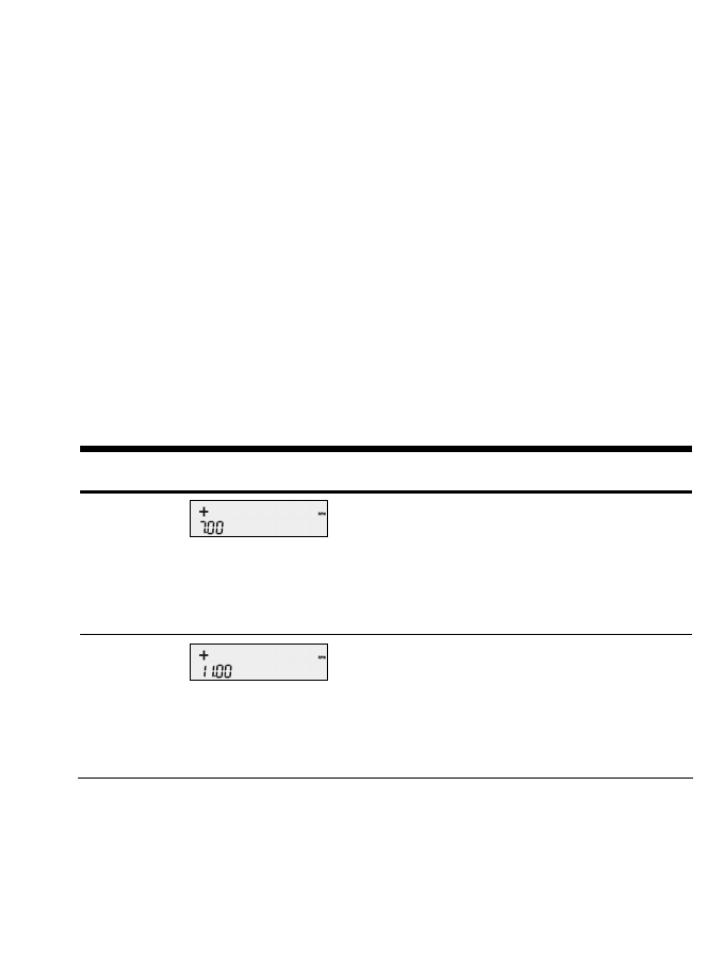
Mathematische berekeningen
27
In RPN hoeft u geen haakjes te gebruiken om de prioriteit van de bewerkingen
aan te geven. Voer eerst de getallen en bewerkingen in die u tussen haakjes zou
willen plaatsen en daarna de getallen en bewerkingen die niet tussen haakjes
hoeven. Wanneer voor een berekening meerdere sets haakjes nodig zijn, begint u
met het invoeren van de getallen en bewerkingen in de binnenste set haakjes en
werkt u op die manier naar buiten. Bereken bijvoorbeeld: (3 + 4) x (5 + 6).
Een manier om deze berekening uit te voeren is door eerst de getallen en
bewerkingen tussen de haakjes in te voeren, gevolgd door de bewerkingen
buiten de haakjes. Zie tabel 2.2 hieronder.
Tabel 2.2
Tabel 2.2
Tabel 2.2
Tabel 2.2Tabel 2.2 Eenvoudige rekenkundige berekeningen in de RPN-modus
Toetsen
Toetsen
Toetsen
Toetsen Toetsen Display
Display
Display
Display Display Beschrijving
Beschrijving
Beschrijving
Beschrijving Beschrijving
3I
4+ Hiermee voert u de getallen en
bewerkingen in die tussen de eerste set
haakjes staan. Het resultaat wordt
onmiddellijk weergegeven. De indicators
(+) en (RPN) worden weergegeven.
5I
6+ Hiermee voert u de getallen en
bewerkingen in die tussen de tweede set
haakjes staan. Het resultaat wordt
onmiddellijk weergegeven. De indicator
(+) wordt weergegeven.

Mathematische berekeningen
28
Tabel 2.2
Tabel 2.2
Tabel 2.2
Tabel 2.2Tabel 2.2 Eenvoudige rekenkundige berekeningen in de RPN-modus
Toetsen
Toetsen
Toetsen
Toetsen Toetsen Display
Display
Display
Display Display Beschrijving
Beschrijving
Beschrijving
Beschrijving Beschrijving
*
De bewerking wordt voortgezet met de
weergegeven resultaten.
=
Hiermee valideert u de uitkomst 77.
De indicator (*) wordt niet meer
weergegeven.
Functies voor één cijfer en het menu Math
De toetsen die u indrukt voor mathematische functies met één cijfer vindt u in
tabel 2.3 hieronder. Dit is van toepassing op alle modi: Chain, Algebraic en RPN.
U gaat als volgt te werk om functies voor n cijfer uit te voeren: éé
1. Toets een cijfer,
x
, in het display.
2. Als u een menu wilt openen, drukt u op de toets of de shift-
toetscombinatie voor het menu waarmee u wilt werken. De bewerking
wordt voortgezet met de weergegeven resultaten.
Als u 6 wilt berekenen, drukt u op 6:n. Het resultaat
2.45
wordt
onmiddellijk berekend en weergegeven op de onderste regel. Het symbool
wordt weergegeven op de bovenste regel.
Opmerking: voordat u trigonometrische berekeningen uitvoert in het menu
Math, controleert u of de hoekmodus (angle) is ingesteld op graden
(
Degrees
) of radialen (
Radians
). U kunt de instelling wijzigen als de actieve
modus niet geschikt is voor de berekening die u wilt uitvoeren. Voor meer
informatie over het menu Mode en de instellingen van de rekenmachine
raadpleegt u het gedeelte
Menu Mode: Voorkeuren instellen.

Mathematische berekeningen
29
Tabel 2.3 geeft een overzicht van functies met één cijfer en de
bijbehorende toetsen.
Tabel 2.3
Tabel 2.3
Tabel 2.3
Tabel 2.3 Tabel 2.3 Mathematische bewerkingen met shift-functie
Toetsen
Toetsen
Toetsen
Toetsen Toetsen Beschrijving
Beschrijving
Beschrijving
Beschrijving Beschrijving
:w Hiermee voert u cijfers in met een expliciete macht
van 10.
:p Hiermee berekent u de sinus.
:q Hiermee berekent u de cosinus.
:r Hiermee berekent u de tangens.
:k Natuurlijk logaritme.
:l e
x. Hiermee berekent u de natuurlijke exponent van
de macht
x
.
:m X2. Hiermee berekent u het kwadraat van
x
.
:n Hiermee berekent u de wortel.
:f Hiermee voert u de functie
Random
uit. Hiermee
wordt een willekeurig getal in het bereik 0 < x <1
geretourneerd.
:g Hiermee berekent u de faculteit van
x
(waarbij 0 ≤
x
≤ 253).
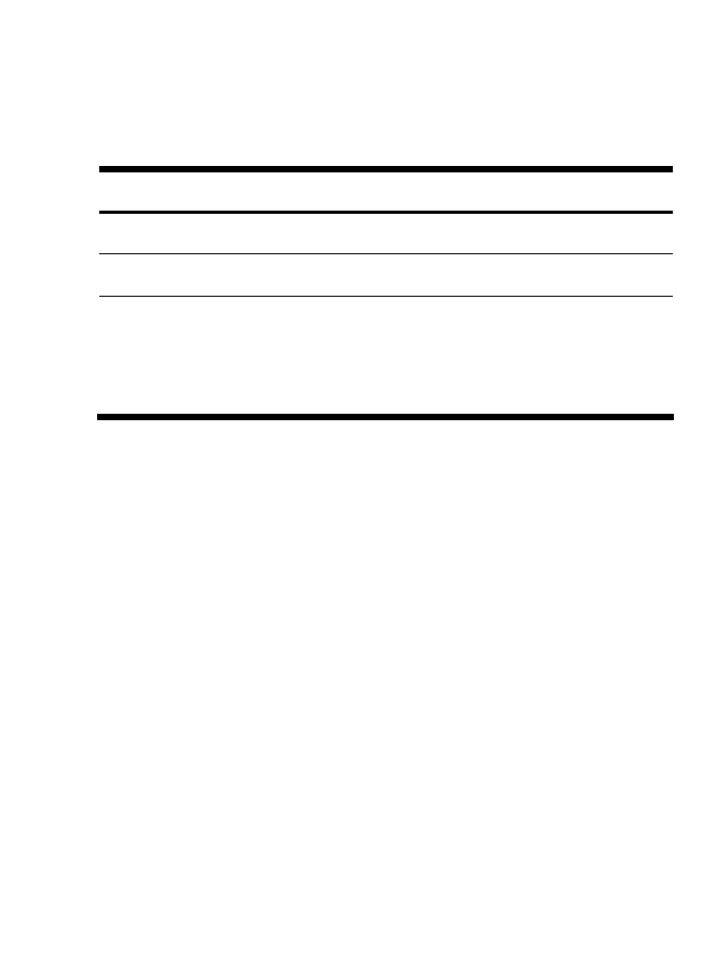
Mathematische berekeningen
30
Tabel 2.3
Tabel 2.3
Tabel 2.3
Tabel 2.3 Tabel 2.3 Mathematische bewerkingen met shift-functie
Toetsen
Toetsen
Toetsen
Toetsen Toetsen Beschrijving
Beschrijving
Beschrijving
Beschrijving Beschrijving
:h y
x. Hiermee berekent u
y
tot de macht
x
.
:i Omgekeerde.
:e Hiermee rondt u
x
intern af op het aantal cijfers dat
is opgegeven in de weergave-instelling.
De standaardwaarde is twee cijfers rechts van
het decimaalteken.
Menu Math :s
In het menu Math zijn aanvullende functies voor één cijfer beschikbaar. Druk op
:s om het menu Math te openen. Zie afbeelding 2.2 voor een overzicht van
het menu Math.

Mathematische berekeningen
31
Afbeelding 2.2 Overzicht van het menu Math
Druk op < om door de menu-items te bladeren, beginnend bij
Trigonometry
.
De items
Trigonometry
,
Hyperbolic
en
Probability
hebben submenu s. Druk op ’
I om naar de functies in het submenu van een weergegeven item te gaan.
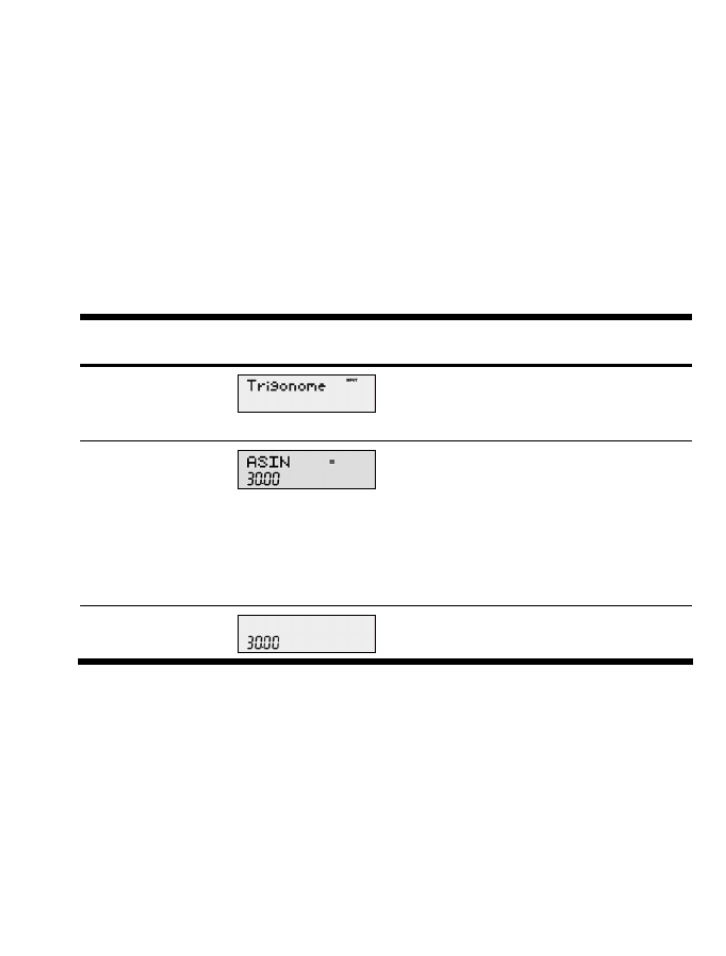
Mathematische berekeningen
32
Druk op O om het menu Math te annuleren en terug te gaan naar het werk
waar u mee bezig was.
Druk op :s om terug te gaan naar het begin van het menu Math.
Bereken met het menu Math Sin
-1 (0.5). Zie tabel 2.4.
Tabel 2.4
Tabel 2.4
Tabel 2.4
Tabel 2.4 Tabel 2.4 Voorbeeld van het menu Math
Toetsen
Toetsen
Toetsen
Toetsen Toetsen Display
Display
Display
Display Display Beschrijving
Beschrijving
Beschrijving
Beschrijving Beschrijving
.5I
:s Hiermee voert u 0.5 in en opent u het
menu Math bij
Trigonometry
.
I<
Hiermee selecteert u het menu-item
Trigonometry
en bladert u naar ASIN.
De waarde voor Sin -1 wordt
onmiddellijk berekend en
weergegeven.
I of = Hiermee valideert u het resultaat.
Opmerking: met
PI
in het menu Math wordt geen berekening uitgevoerd. Hiermee
wordt het huidige getal overschreven door
PI
. U kunt een bewerking starten, een
functie uitvoeren met het menu Math en de oorspronkelijke bewerking voortzetten
zonder dat uw werk verloren gaat.

Mathematische berekeningen
33
Functies met twee cijfers
Naast de functies +-*/ zijn er drie aanvullende functies voor twee
cijfers toegankelijk via het toetsenbord:
• Y x
• nCr
• nPr
Y
x
is de functie voor machtsverheffen,
nCr
is het aantal combinaties van
elementen,
r
, van
n
, en
nPr
is het aantal permutaties van elementen,
r
, van
n
.
nCr=n!/(r!(n-r)!)
nPr=n!/(n-r)!
U voert berekeningen met deze functies uit op dezelfde manier als berekeningen
met +-/ of * :, maar drukt op om de secundaire functie van
de toets te openen. Ga als volgt te werk als u bijvoorbeeld 15
3 wilt berekenen:
1. Toets 15.
2. Druk op .:h
3. Toets 3=. Het resultaat ziet u in afbeelding 2.3.

Mathematische berekeningen
34
Afbeelding 2.3
In de RPN-modus voert u getallen afzonderlijk in en drukt u na elk getal op
I, gevolgd door de functietoets. Voor de machtsverheffing uit het
bovenstaande voorbeeld toetst u in RPN:
15I3:h.
Getallen opslaan en oproepen
EURO beschikt over tien geheugens voor berekeningen. Deze geheugens zijn
genummerd van 0 tot 9. Als u een getal wilt opslaan, drukt u op
:$; als u
het getal weer wilt oproepen, drukt u op
L. U kunt de geheugenfuncties voor
opslaan en oproepen gebruiken op elk moment dat er een getal wordt
weergegeven of als u een nummer wilt invoeren. U slaat als volgt een getal op in
een geheugen:
1. Toets een getal,
x
.
2. Druk op :$.
3. Terwijl op de bovenste regel
STO
wordt weergegeven, toetst u een
cijfer tussen 0 en 9 om het geheugenregister aan te geven waarin u
x
wilt opslaan.

Mathematische berekeningen
35
4. Als u het getal weer wilt oproepen, drukt u op L. Terwijl
RCL
wordt
weergegeven op de bovenste regel, toetst u het nummer van het
geheugen dat u heeft gebruikt.
U kunt ook bewerkingen uitvoeren op opgeslagen getallen. Toets bijvoorbeeld
5:$2 om
5
op te slaan in geheugen 2. Als u 12 wilt optellen bij de
waarde van geheugen 2, toetst u
12:$+2. Later kunt u
tijdens een berekening
L2 toetsen om geheugen 2 op te roepen. De
nieuwe waarde wordt dan
17
(5 +12). +-* en / zijn geldige
mathematische bewerkingen voor opslaggeheugens.
Opgeslagen getallen oproepen
Wanneer u in RPN toetst, wordt de waarde uit 12L+2=
geheugen 2 opgeteld bij 12, maar de waarde die is opgeslagen in geheugen 2
blijft ongewijzigd. U kunt ook
-* en / L gebruiken na .
In de modi Algebraic en Chain toetst u
12+L2=.
Getallen afronden
De 20b voert alle berekeningen intern uit met een nauwkeurigheid van 15 cijfers
en rondt bij het retourneren van resultaten af op 12 cijfers.
Getallen worden bij weergave afgerond op het aantal cijfers na het decimaalteken
dat is ingesteld met het item
FIX=
in het menu Mode. De standaardinstelling is

Mathematische berekeningen
36
twee cijfers rechts van het decimaalteken. Voor informatie raadpleegt u het
gedeelte
Menu Mode: Voorkeuren instellen.
Opmerking: de instelling voor
FIX=
heeft alleen invloed op de weergave; de
instelling heeft geen invloed op de werkelijke getallen.
Eenvoudige percentages
Als u in de Algebraic-modus of in de Chain-modus op % drukt, wordt het getal
gedeeld door 100. Als u bijvoorbeeld
25% toetst, wordt
0.25
geretourneerd.
Voor een percentage van een getal voert u het getal in en vermenigvuldigt u het
met het gewenste percentage, gevolgd door
=. Voorbeeld: als u 25% van 200
wilt berekenen, toetst u
200*25%= Het resultaat
is
50
.
Als u een percentage van een getal wilt optellen of aftrekken, voert u eerst het
getal in, gevolgd door
+ - % of het percentage. Daarna drukt u op .
U kunt de berekening afsluiten met =. Als u bijvoorbeeld 10% wilt optellen
bij 50, toetst u
50+10%= Het resultaat is
55
.

Mathematische berekeningen
37
In de RPN-modus berekent u met de toets % het percentage
x
van het getal op
niveau twee van de stapel, als
x
het getal is op niveau n van de stapel. éé
Hierdoor wordt het getal op niveau twee van de stapel niet gewijzigd, zodat u
nadat u op % heeft gedrukt,
x
% bij het getal kunt optellen of van het getal
kunt aftrekken.
Voorbeeld:
200I25% levert
50
op, maar
200
is nog
steeds op niveau twee van de stapel en als u op
- drukt is het resultaat
150
,
of 200-25% als de indicator (-) op de bovenste regel wordt weergegeven.

Mathematische berekeningen
38
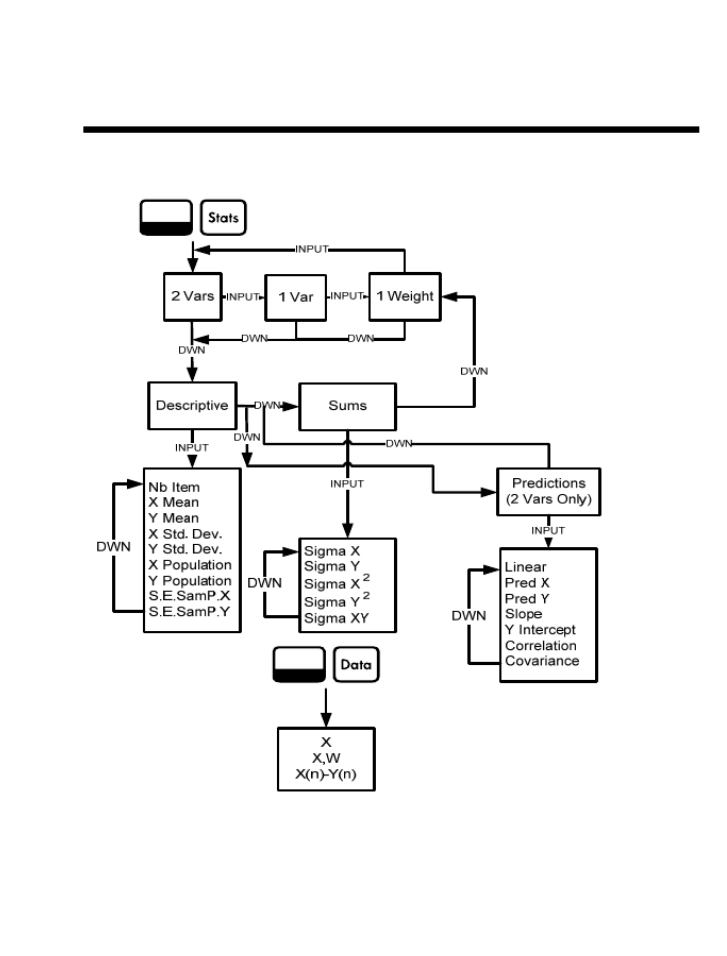
Mathematische berekeningen
39
3 Statistische bewerkingen
Afbeelding 3.1 Overzicht van de menu’s Data en Statistics
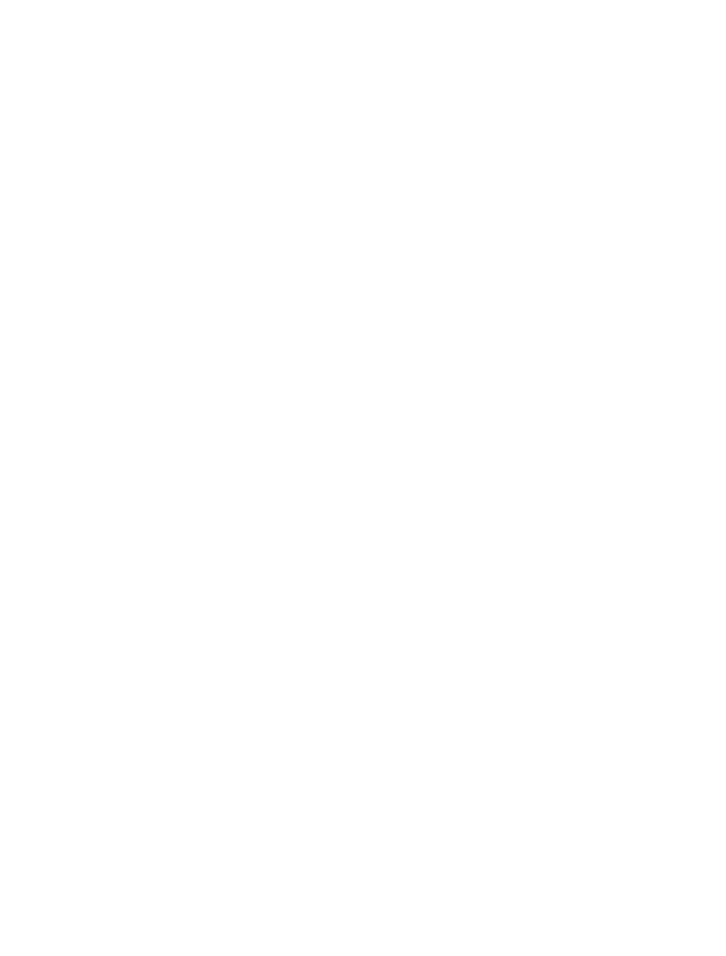
Statistische bewerkingen
40
Voor statistische bewerkingen worden twee secundaire functietoetsen gebruikt:
:y en :z. Zie afbeelding 3.1 voor hulp bij het navigeren door
de menu’s.
Druk op :y om het menu Data te openen. In dit menu geeft u een lijst van x
waarden op voor statistische gegevens voor n variabele, een lijst van paren éé
(x, w) voor gewogen statische gegevens voor één variabele of een lijst van
waardeparen (x, y) voor statistische gegevens voor twee variabelen. Voor
het invoeren van gegevens typt u een getal en drukt u op
I.
Druk op :z om de gegevens te analyseren. Wanneer u probeert het menu
Stats te openen voordat u gegevens heeft ingevoerd, wordt u doorgestuurd naar
het menu Data. Nadat u het menu heeft geopend, wordt
2 Vars
in het menu
weergegeven. Door meerdere keren op
I te drukken, bladert u door de
menu-items, twee variabelen (
2 Vars
)
,
één variabele
(1 Var
) en één variabele
gewogen (
1 Weight
). Als u op < drukt terwijl een item wordt weergegeven,
wordt het submenu geopend. Als u het submenu wilt verlaten en wilt terugkeren
naar het bovenliggende menu, drukt u op
>.
Als u de menu’s Stats en Data opnieuw wilt instellen, drukt u op
:x.
Druk bij de aanwijzing
Stats=
op I om uw keuze te bevestigen.
Het eerste submenu bevat de volgende items:
Descriptions, Predictions
(alleen
2
Vars
) en
Sums
. Druk meerdere keren op > of < om door de items te
bladeren. Terwijl een item wordt weergegeven, drukt u op
I om het
bijbehorende submenu te openen. Druk meerdere keren op
> < of om
de resultaten te bekijken.

Statistische bewerkingen
41
Opmerking: bij één variabele en één variabele gewogen zijn er geen items voor
y
.
Voor een voorbeeld waarin het menu Stats wordt gebruikt, raadpleegt u tabel 3.1
en 3.2. In dit voorbeeld is RPN de actieve bewerkingsmodus.
De verkopen van de laatste vijf maanden worden aangegeven door de
onderstaande waardeparen, waarbij
x
het nummer van de maand aangeeft
en
y
de verkoopwaarden. Voer deze in in het menu Data. Met behulp van het
menu Stats voor
Predictions
voorspelt u de verkoop voor maand zeven. Wat
is de hellingsgraad en y-intercept van de lineaire regressielijn? Wat is de
som van alle y-waarden?
Tabel 3.1
Tabel 3.1
Tabel 3.1
Tabel 3.1 Tabel 3.1 Maanden en verkoopcijfers
Maand
Maand
Maand
Maand Maand Verkoopcijfers
Verkoopcijfers
Verkoopcijfers
Verkoopcijfers Verkoopcijfers
1 150
2 165
3 160
4 175
5 170

Statistische bewerkingen
42
Tabel 3.2
Tabel 3.2
Tabel 3.2
Tabel 3.2 Tabel 3.2 Voorbeeld van statistische gegevens
Toetsen
Toetsen
Toetsen
Toetsen Toetsen Display
Display
Display
Display Display Beschrijving
Beschrijving
Beschrijving
Beschrijving Beschrijving
:y
Hiermee opent u het menu
Data bij de huidige waarde
voor X(1).
1I1
50I Hiermee voert u de huidige
waarden in voor X(1) en Y(1)
en wordt de huidige waarde
voor X(2) weergegeven.
2I1
65I Hiermee voert u de huidige
waarden in voor X(2) en Y(2)
en wordt de huidige waarde
voor X(3) weergegeven.
3I1
60I Hiermee voert u de huidige
waarden in voor X(3) en Y(3)
en wordt de huidige waarde
voor X(4) weergegeven.
4I1
75I Hiermee voert u de huidige
waarden in voor X(4) en Y(4)
en wordt de huidige waarde
voor X(5) weergegeven.

Statistische bewerkingen
43
Tabel 3.2
Tabel 3.2
Tabel 3.2
Tabel 3.2 Tabel 3.2 Voorbeeld van statistische gegevens
Toetsen
Toetsen
Toetsen
Toetsen Toetsen Display
Display
Display
Display Display Beschrijving
Beschrijving
Beschrijving
Beschrijving Beschrijving
5I1
70I
Hiermee voert u de huidige
waarden in voor X(5) en Y(5)
en wordt de huidige waarde
voor X(6) weergegeven.
:z
Hiermee wordt het menu
Stats geopend.
< Hiermee wordt het submenu
Descriptive geopend.
I<< Hiermee wordt de huidige
gemiddelde waarde voor
y weergegeven.
:z<<
I Hiermee wordt het
submenu Predictions
geopend bij
Linear
.
< Hiermee bladert u naar de
huidige waarde voor
Prediction X.
7I Hiermee voert u de huidige
waarde in voor X (maand).

Statistische bewerkingen
44
Tabel 3.2
Tabel 3.2
Tabel 3.2
Tabel 3.2 Tabel 3.2 Voorbeeld van statistische gegevens
Toetsen
Toetsen
Toetsen
Toetsen Toetsen Display
Display
Display
Display Display Beschrijving
Beschrijving
Beschrijving
Beschrijving Beschrijving
<= Hiermee berekent u de
voorspelde waarde voor
Y (verkoop).
< Hiermee wordt de huidige
waarde voor de
hellingsgraad weergegeven.
< Hiermee wordt de huidige
waarde voor y-intercept
weergegeven.
< Hiermee wordt de huidige
waarde voor correlatie
weergegeven.
:z<<
<I< Hiermee wordt het submenu
Sums geopend. Hiermee
wordt de huidige waarde
afgebeeld voor de som van
alle y-waarden (Sigma Y).

Tijdswaarde van geld
45
4 Tijdswaarde van geld
De voorbeelden in de navolgende gedeelten zijn berekend met de
standaardinstellingen voor het menu Mode, tenzij anders wordt vermeld.
Voor meer informatie over basisvoorzieningen en het instellen van voorkeuren
raadpleegt u
Hoofdstuk 1, Basisvoorzieningen
.
DWN
NOM%= EFF%= P/YR=
DWN
DWN
Afbeelding 4.1 Menuoverzicht voor het menu Interest Conversion
Menu Interest Conversion
Druk op :& om het menu Iconv te openen.
Als u de standaardwaarden voor de variabelen wilt herstellen, kunt u op elk punt
in het menu op :x drukken. Druk terwijl
Iconv
wordt weergegeven op
I om te resetten of op O om te annuleren. Als u het menu wilt verlaten,
drukt u nogmaals op O. Zie afbeelding 4.1. Tabel 4.1 beschrijft de items van
het menu Iconv.

Tijdswaarde van geld
46
Tabel 4.1 Items van het menu Interest Conversion
Item Beschrijving
Nom%=
Het nominale jaarlijkse rentetarief dat periodiek wordt
samengesteld, bijvoorbeeld 18% op maandbasis.
Eff%=
Het tarief dat eenmalig wordt samengesteld, dat per jaar
dezelfde eindwaarde zou opleveren als het nominale tarief.
P/YR=
Betalingen of samengestelde perioden per jaar. De
standaardwaarde is
12
.
Bereken met het menu Iconv het effectieve tarief van een nominaal tarief van
36.5% op dagbasis. Zie afbeelding 3.1 voor hulp bij het navigeren door het
menu. In dit voorbeeld wordt de berekening uitgevoerd met RPN als actieve
bedieningsmodus. Zie tabel 4.2.
Tabel 4.2 Voorbeeld conversie rentetarief
Toetsen Display Beschrijving
:&
Hiermee opent u het menu Iconv bij de
huidige waarde voor het nominale
tariefpercentage.
36.
5I
Hiermee voert u
36.5
in als het huidige
nominale tariefpercentage.

Tijdswaarde van geld
47
Tabel 4.2 Voorbeeld conversie rentetarief
Toetsen Display Beschrijving
>
Hiermee bladert u naar betalingen per
jaar,
P/YR
. De standaardwaarde is
12
.
365
I
Hiermee voert u
365
in als de huidige
waarde voor het aantal samengestelde
perioden of betalingen per jaar.
>=
Hiermee bladert u naar de variabele
voor het effectieve tarief,
Eff%=
. Het
effectieve tarief wordt geretourneerd.
Een nominaal tarief van A 36.5% op
dagbasis is gelijk aan een effectief
tarief van 44.03%.
Waarden invoeren met TVM-toetsen
Voor een lijst van toetsen en bijbehorende beschrijvingen voor TVM-problemen
raadpleegt u tabel 4.3.
Als u de standaardwaarden voor de TVM-variabelen wilt herstellen, kunt u terwijl
een TVM-variabele wordt weergegeven op :x drukken. Druk terwijl
TVM
wordt weergegeven op I. Druk bij de aanwijzing
TVM Reset
op I
of O.

Tijdswaarde van geld
48
Als u gegevens wilt invoeren, typt u een getal gevolgd door de TVM-toets voor het
vereiste item. Als u een onbekende waarde wilt berekenen, voert u alle bekende
waarden in en drukt u op de toets voor het item dat u wilt berekenen. Voor een
voorbeeld van TVM raadpleegt u tabel 4.4.
Tabel 4.3 TVM-toetsen
Toetsen Beschrijving
N Hiermee berekent u het aantal betalingen of samengestelde
perioden (N) of slaat u dit op.
^ Hiermee vermenigvuldigt u een waarde met het aantal
betalingen per jaar en slaat u het resultaat op als N.
Y Hiermee berekent u het nominale jaarlijkse rentetarief als
percentage of slaat u dit op.
V Hiermee berekent u de huidige waarde (PV) of slaat u deze
op. Voor een lener is PV het bedrag van de lening; voor een
investeerder is PV de initiële investering. PV is altijd aan het
begin van de eerste periode.
M Hiermee berekent u het bedrag van elke periodieke betaling
(PMT) of slaat u dit op. Betaling kan plaatsvinden aan het
begin of eind van elke samengestelde periode.
[ Hiermee berekent u het aantal betalingen of samengestelde
perioden per jaar of slaat u dit op.

Tijdswaarde van geld
49
Tabel 4.3 TVM-toetsen
Toetsen Beschrijving
F Hiermee berekent u de toekomstige waarde (FV), het
eindbedrag, of slaat u deze op. FV is altijd aan het eind van
de laatste samengestelde periode.
? Hiermee stelt u de beginmodus (Beg) in. Betaling vinden
plaats aan het begin van elke samengestelde periode.
] Hiermee stelt u de eindmodus (End) in. Betaling vinden
plaats aan het eind van elke samengestelde periode.
U leent $140.000,00 van een kredietverlener voor een periode van 30 jaar
(360 maanden) tegen een jaarlijkse rente van 6,5% op maandbasis. Hoeveel
bedraagt de maandelijkse betaling aan de kredietverlener? Opmerking: aan
het eind van de 30 jaar is het verwachte saldo nul (
FV=0
). In het voorbeeld
in onderstaande tabel 4.4 wordt RPN gebruikt als actieve bedieningsmodus.
Tabel 4.4 TVM-voorbeeld
Toetsen Display Beschrijving
12:
[ Hiermee voert u
12
in als de huidige
waarde voor het aantal betalingen of
samengestelde perioden.

Tijdswaarde van geld
50
Tabel 4.4 TVM-voorbeeld
Toetsen Display Beschrijving
360
N
Hiermee voert u
360
in als de huidige
waarde voor het aantal betalingen in 30
jaar.
6.5
Y
Hiermee voert u
6.5
in als de huidige
waarde voor het rentepercentage per jaar.
140
0
00V
Hiermee voert u de huidige waarde van
de lening in op het moment van de eerste
betaling. Deze waarde is positief (+); dit is
het bedrag dat u ontvangt.
0F
Hiermee voert u de toekomstige waarde
van de lening (of het restsaldo) in als
0
.
M
Hiermee berekent u de maandelijkse
betaling. Deze waarde is negatief (-); dit is
het bedrag dat u betaalt.
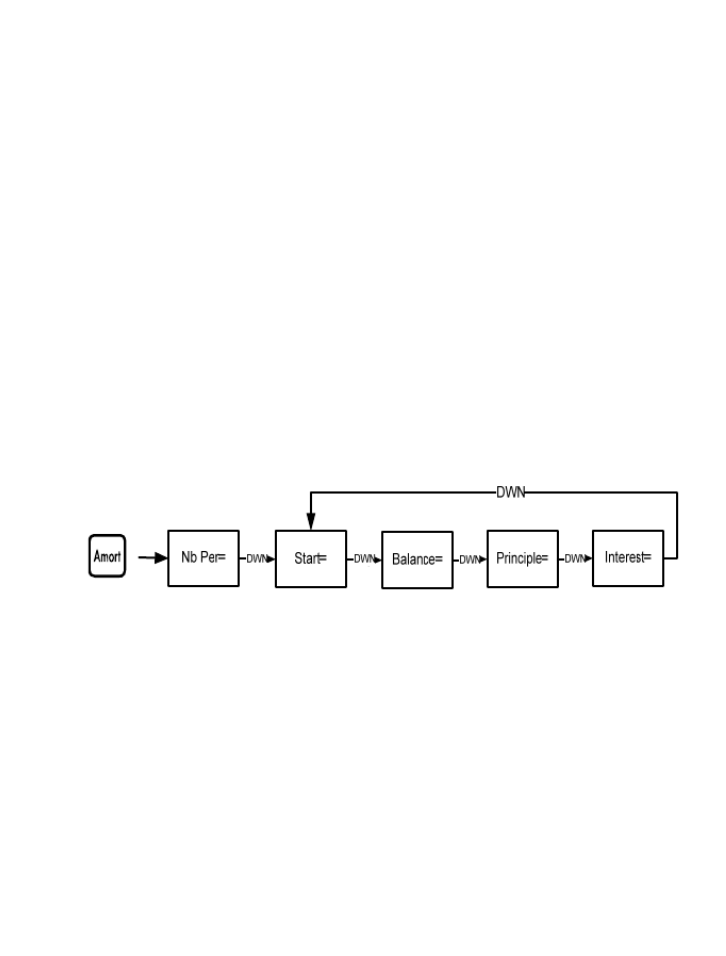
Tijdswaarde van geld
51
Amortisatie
Raadpleeg afbeelding 4.2 voor een menuoverzicht van het menu Amortization.
Tabel 4.5 bevat een overzicht van de toetsen en variabelen van het menu
Amortization. Als u het menu wilt openen, drukt u op
A. De berekeningen van
het menu Amortization zijn gebaseerd op de waarden die zijn opgeslagen met de
volgende TVM-toetsen: N Y V M [, , , en .
Als u gegevens voor TVM-toetsen wilt invoeren, typt u een getal gevolgd door
toets voor het item.
Als u de standaardwaarden voor de variabelen wilt herstellen, kunt u op elk punt
in het menu A op :x drukken. Druk terwijl
TVM
wordt weergegeven op
I. Druk bij de aanwijzing
TVM Reset
op I of O.
Voor een armortisatievoorbeeld raadpleegt u tabel 4.6.
Afbeelding 4.2 Menuoverzicht voor het menu Amortization.

Tijdswaarde van geld
52
Tabel 4.5 Items van het menu Amortization
Menu-item/Toets Beschrijving
A Hiermee opnet u het armortisatiemenu (amrt) bij
Nb Per=
.
Nb Per=
Het aantal perioden dat voor de berekening van de
amortisatie bij elkaar moet worden gegroepeerd.
De standaardwaarde is het aantal betalingen per jaar
dat is gedefinieerd met de toets
[.
Start=
Periode waarin de amortisatie wordt gestart. De
standaardwaarde is
1
. Als u wilt amortiseren voor het
tweede jaar, geeft u
13
op (het tweede jaar begint
met de dertiende betaling).
Balance=
Het saldo van de lening aan het eind van de
toegewezen amortisatieperiode.
Principle=
Het bedrag van de betalingen toegepast op de
hoofdsom aan het eind van de amortisatieperiode.
Interest=
Het bedrag van de betalingen toegepast op de rente
aan het eind van de amortisatieperiode.
Geef de waarden voor de TVM-toetsen op aan de hand van het
onderstaande voorbeeld. Druk op
A > < gevolgd door of om het
amortisatieschema te bekijken.
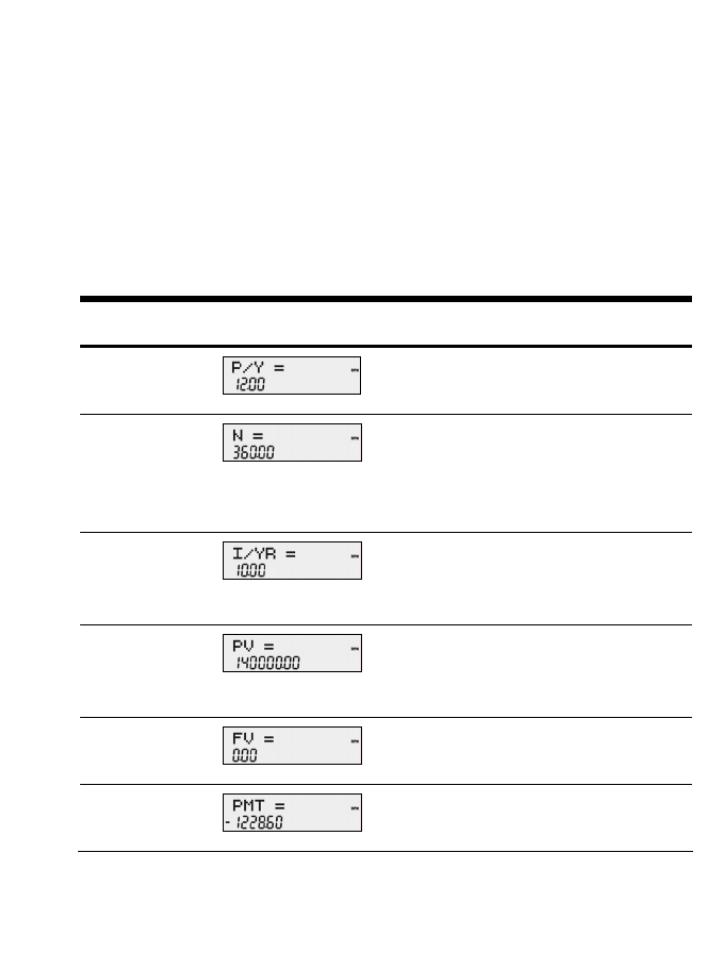
Tijdswaarde van geld
53
U leent van een kredietverlener $140,000.00 voor 360 maanden tegen een
rente van 10%. Maak een amortisatieschema voor de lening. Hoeveel
rente ing na heeft u in het eerste jaar betaald? Wat is het saldo van de len
het eerste jaar? Zie tabel 4.6. In het onderstaande voorbeeld is RPN de
actieve bedieningsmodus.
Tabel 4.6 Amortisatievoorbeeld
Toetsen Display Beschrijving
12:
[
Hiermee voert u
12
in als huidige
waarde voor betalingen per jaar.
30:
^
Hiermee voert u
360
in (30 keer 12
betalingen per jaar) als de huidige
waarde voor het aantal betalingen voor
de lening met een looptijd van 30 jaar.
10Y
Hiermee voert u
10
in als de huidige
waarde voor het rentepercentage
per jaar.
1400
00V
Hiermee voert u de huidige waarde van
de lening in op het moment van de
eerste betaling.
0F
Hiermee voert u de huidige
toekomstige waarde in als
0
(saldo nul).
M
Hiermee berekent u het resultaat voor
de maandelijkse betaling.

Tijdswaarde van geld
54
Tabel 4.6 Amortisatievoorbeeld
Toetsen Display Beschrijving
A
Hiermee geeft u de huidige
amortisatieperiode in maanden weer.
De standaardwaarde is
12
.
<
Hiermee geeft u het nummer van de
eerste betaling in de eerste
amortisatieperiode weer.
<
Hiermee geeft u het saldo van de
lening weer na het eerste jaar.
<
Hiermee geeft u het huidige bedrag van
de hoofdsom weer toegepast op de
lening voor het eerste jaar.
<
Hiermee geeft u het bedrag van de
rente weer dat voor de lening in het
eerste jaar is betaald. Het bedrag dat is
besteed aan rentebetalingen in het
eerste jaar is ongeveer $14.000,00.
<
Hiermee geeft u de eerste betaling in
de volgende amortisatieperiode (het
tweede jaar) weer.

Cashflows
55
5 Cashflows
Afbeelding 5.1 Cashflowdiagram
Een cashflowlijst is een verzameling genummerde paren,
CF(n)
en #
CF(n)
,
waarbij n de index is van de cashflowlijst. Elk paar representeert één cashflow.
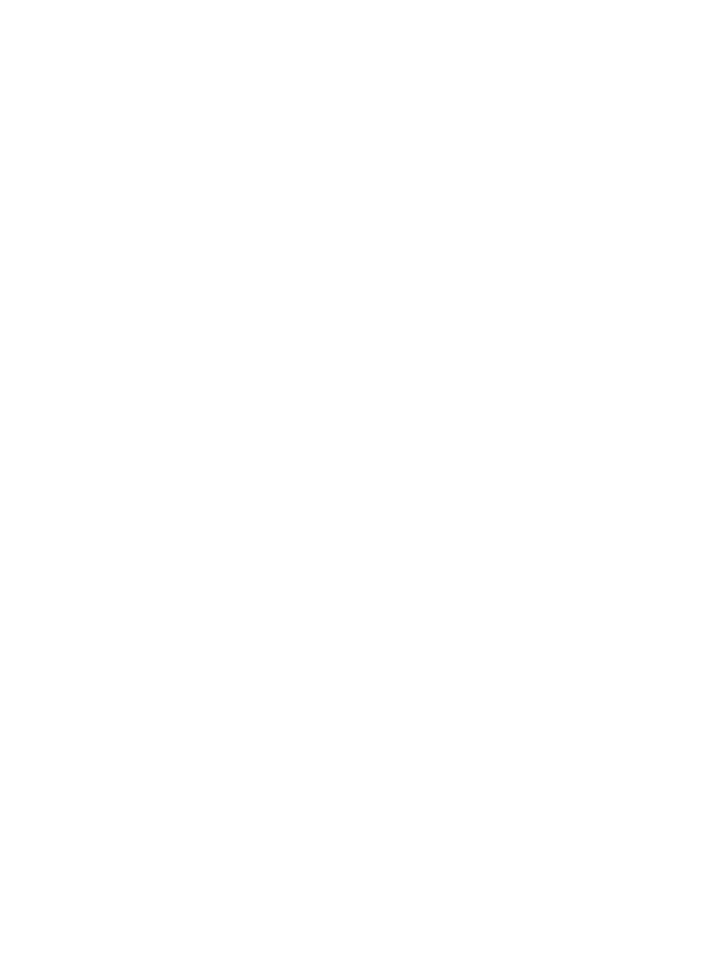
Cashflows
56
CF(n)
representeert de monetaire waarde van de cashflow.
#CF(n)
is het aantal
opeenvolgende keren dat de cashflow voorkomt. Omdat de meeste cashflows
slechts één keer voorkomen, is
#CF(n)
standaard gelijk aan
1
. In gevallen waarin
een cashflow meerdere malen wordt herhaald, kunt u tijd en geheugenruimte in
de rekenmachine besparen door, in plaats van de cashflow meerdere malen op
te geven,
#CF(n)
in te toetsen.
Als u een cashflowlijst wilt invoeren, drukt u op
C om het cashflowmenu
te openen.
Geef voor elk cashflowitem de cashflow op, gevolgd door
I. Voer
vervolgens het aantal keren in dat de cashflow voorkomt, gevolg door
I.
Als een cashflow één maal voorkomt, hoeft u niet
1I in te toetsen.
U kunt dan simpelweg op I drukken, aangezien
1
de standaard is.
Als u de standaardwaarden wilt herstellen voor een willekeurige cashflow, drukt u
op :x. Het aantal cashflows in de lijst wordt weergegeven, samen met
Cash Flow=. Druk bij deze aanwijzing op
I. U wordt gevraagd uw keuze te
bevestigen. Druk op
I om te bevestigen en op O om terug te keren
naar de cashflowlijst, of druk op
O om te annuleren. Als u na het annuleren
van de resetopdracht nogmaals op
O drukt, keert u ook terug naar de
cashflowlijst.
In tabel 5.1 wordt een overzicht gegeven van de toetsen die worden gebruikt voor
cashflowproblemen. Zie tabel 5.2 voor een voorbeeld van een cashflow.

Cashflows
57
Tabel 5.1 Cashflowtoetsen
Toets Beschrijving
C Hiermee opent u de cashflowlijst.
I Hiermee voert u huidige waarden in voor variabelen in
de cashflowlijst en de menu’s Net Present Value (NPV)
en Internal Rate of Return (IRR).
>< Hiermee bladert u omhoog en omlaag.
o Hiermee voegt u cashflows toe aan een cashflowlijst.
j Hiermee verwijdert u cashflows van een cashflowlijst.
RP Hiermee opent u de menu’s Internal Rate of Return
(IRR) en Net Present Value (NPV).
Na een initiële investering van $80.000,00 verwacht u in de komende vijf
jaar de volgende winst: cashflow 1, $5.000,00, cashflow 2, $4.500,00,
cashflow 3, $0,00, cashflow 4, $4.000,00, cashflow 5, $5.000,00, 5 keer,
cashflow 6, $115.000,00.
Bereken op basis van deze gegevens het totaal van de cashflows en de IRR
(Internal Rate of Return) van de investering. Bereken NPV (Net Present Value)
en NFV (Net Future Value), waarbij u uitgaat van een jaarlijks rentepercentage op
de investering van 10,5%. Zie afbeelding 5.1 en tabel 5.2. In het onderstaande
voorbeeld wordt de berekening uitgevoerd met RPN als actieve bedieningsmodus.

Cashflows
58
Tabel 5.2 Voorbeeld van een cashflow
Toetsen Display Beschrijving
C
Hiermee opent u de cashflowlijst bij
de huidige waarde voor de initiële
cashflow,
CF(0).
8000
0}
Hiermee voert u
-80000
in als de
waarde van de initiële cashflow.
Opmerking: het teken van de
uitgaande cashflow is negatief.
I
Hiermee voert u de huidige waarde
in van
-80000
voor CF(0). Geeft de
huidige waarde weer,
1
, voor de
frequentie van CF(0).
I
Hiermee voert u
1
in als de huidige
waarde voor de frequentie van
CF(0). Geeft de huidige waarde
weer van CF(1).
5000
Hiermee voert u
5000
in als de
waarde van CF(1).
I
Hiermee voert u
5000
in als de
huidige waarde van CF(1). Geeft
de huidige waarde weer,
1
, voor de
frequentie van CF(1).

Cashflows
59
Tabel 5.2 Voorbeeld van een cashflow
Toetsen Display Beschrijving
I
Hiermee voert u
1
in als de huidige
waarde voor de frequentie van
CF(1). Geeft de huidige waarde
weer van CF(2).
4500
Hiermee voert u
4500
in als de
huidige waarde van CF(2).
I
Hiermee voert u
4500
in als de
huidige waarde van CF(2). Geeft
de huidige waarde weer,
1
, voor de
frequentie van CF(2).
I
Hiermee voert u
1
in als de huidige
waarde voor de frequentie van
CF(2). Geeft de huidige waarde
weer van CF(3).
I
Hiermee voert u
0
in als de huidige
waarde van CF(3). Geeft de
huidige waarde weer,
1
, voor de
frequentie van CF(3).

Cashflows
60
Tabel 5.2 Voorbeeld van een cashflow
Toetsen Display Beschrijving
I
Hiermee voert u
1
in als de huidige
waarde voor de frequentie van
CF(3). Geeft de huidige waarde
weer van CF(4).
4000
Hiermee voert u
4000
in als de
huidige waarde van CF(4).
I
Hiermee voert u
4000
in als de
huidige waarde van CF(4). Geeft
de huidige waarde weer,
1
, voor de
frequentie van CF(4).
I
Hiermee voert u
1
in als de huidige
waarde voor de frequentie van
CF(4). Geeft de huidige waarde
weer van CF(5).
5000
Hiermee voert u
5000
in als de
huidige waarde van CF(5).
I
Hiermee voert u
5000
in als de
huidige waarde van CF(5). Geeft
de huidige waarde weer,
1
, voor de
frequentie van CF(5).

Cashflows
61
Tabel 5.2 Voorbeeld van een cashflow
Toetsen Display Beschrijving
5
Hiermee voert u
5
in als de huidige
waarde voor de frequentie van
CF(5).
I
Hiermee voert u
5
in als de huidige
waarde voor de frequentie van
CF(5). Geeft de huidige waarde
weer van CF(6).
1150
0
0
Hiermee voert u
115000
in als de
huidige waarde van CF(6).
I
Hiermee voert u
115000
in als de
huidige waarde van CF(6). Geeft
de huidige waarde weer,
1
, voor de
frequentie van CF(6).
I
Hiermee voert u
1
in als de huidige
waarde voor de frequentie van
CF(6). Beëindigt de lijst.
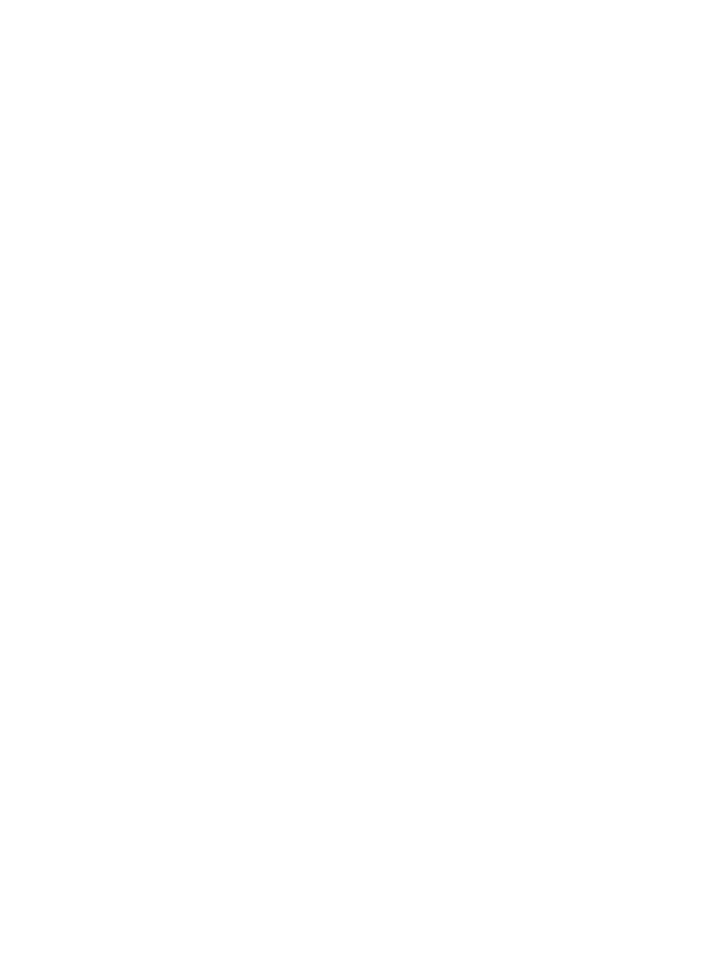
Cashflows
62
Cashflows analyseren
U vindt de verschillende functies die worden gebruikt voor het analyseren van
cashflows in de menu’s NPV
P en IRR R.
Als u op R P of drukt voordat u cashflows invoert, wordt u doorgestuurd
naar het cashflowmenu, waar u waarden kunt invoeren in de cashflowlijst.
Afbeelding 5.2 geeft een overzicht van de menu’s IRR en NPV. In tabel 5.3
worden de items in deze menu’s beschreven.

Cashflows
63
Afbeelding 5.2 Overzicht van de menu’s NPV en IRR.

Cashflows
64
Tabel 5.3 Items in de menu’s NPV en IRR
Item Beschrijving
Inv. I%=
Investeringstarief of discontotarief. Voer het
investeringstarief of discontotarief in voor de cashflow,
gevolg door I.
Net PV=
Net Present Value. Geeft de waarde van de cashflows
ten tijde van de initiële cashflow, waarbij de
toekomstige cashflows worden gedisconteerd met de
waarde die is ingesteld voor
Inv. I%.
Net FV=
Net Future Value. Geeft de waarde van de cashflows
ten tijde van de laatste cashflow, waarbij de eerdere
cashflows worden gedisconteerd met de waarde die is
ingesteld voor
Inv. I%.
Net US=
Net Uniform Series. De betaling per periode van een
regelmatige, periodieke cashflow met een actuele
waarde die gelijk is aan de cashflowlijst.
Payback=
Payback. Het aantal perioden waarvoor de investering
waarde uitkeert.
Discounted Payback=
Discounted Payback. Het aantal perioden dat vereist
is voordat de investering waarde oplevert als de
cashflows zijn gedisconteerd met behulp van de
waarde die is ingesteld in
Inv. I%.
Total=
De som van alle cashflows. Deze is gelijk aan NPV als
Inv. I% gelijk is aan
0
.

Cashflows
65
Tabel 5.3 Items in de menu’s NPV en IRR
Item Beschrijving
R
IRR%=
Internal Rate of Return. Dit is het discontotarief voor de
cashflow dat een Net Present Value oplevert van
0
.
Zie tabel 5.4 voor een voorbeeld van de functies NPV en IRR met het cashflow
voorbeeld uit tabel 5.2. Druk op
P R en om de menu’s te openen. Geef bij
Inv.
I%
een waarde op gevolgd door s door op I. Blader door de menu’
> < of te drukken. Het onderstaande voorbeeld wordt getoond met RPN
als de actieve bedieningsmodus.
Tabel 5.4 Voorbeeld van NPV en IRR
Toetsen Display Beschrijving
P
Hiermee opent u het menu NPV bij de
huidige waarde voor
Inv
.
I%
.
10.
5I
Hiermee voert u
10,5
in als huidige
waarde voor Inv. I%.
<
Hiermee bladert u naar de huidige
waarde voor NPV.
<
Hiermee bladert u naar de huidige
waarde voor NFV.
<
Hiermee bladert u naar de huidige
waarde voor Net US.
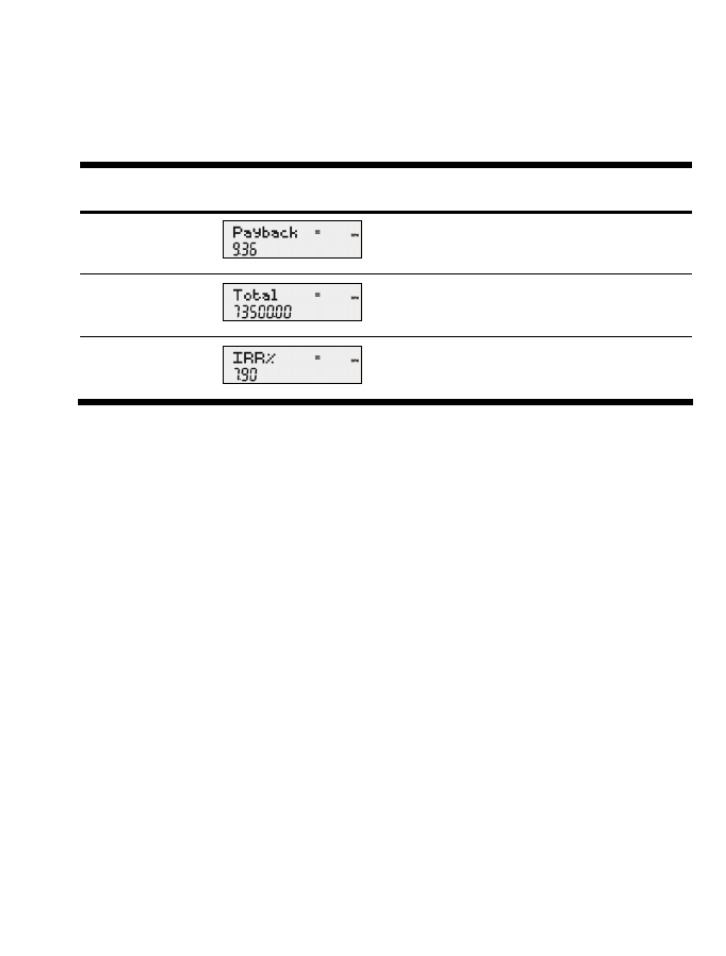
Cashflows
66
Tabel 5.4 Voorbeeld van NPV en IRR
Toetsen Display Beschrijving
<
Hiermee bladert u naar de huidige
waarde voor Payback.
<<
Hiermee bladert u naar de huidige
waarde voor het cashflowtotaal.
R
Hiermee geeft u de huidige waarde
weer voor IRR.
Cashflows bewerken
In de cashflowlijst kunt u de huidige waarden van een of meer specifieke
cashflow(s) weergeven en bewerken. Druk meerdere keren op
> < of om
door de lijst te bladeren. Als u een invoer wilt bewerken, toetst u een nieuwe
waarde in en drukt u op I terwijl een cashflow wordt weergegeven. Als u
bijvoorbeeld de huidige waarde van CF(7) in het voorbeeld in tabel 5.2 wilt
wijzigen van
0
naar
200
terwijl
CF(7)=
wordt weergegeven, drukt u op
200 en op I.
U kunt de frequentie van een cashflow op dezelfde wijze wijzigen, met de
frequentie,
#CF(n) =,
weergegeven. Als u op:j drukt terwijl een cashflow
wordt weergegeven, wordt de getoonde cashflow gewist. Als u op
:o
drukt, wordt een cashflow ingevoegd in de lijst vóór de weergegeven cashflow.

Bedrijfsproblemen
67
6 Bedrijfsproblemen
Afbeelding 6.1 Menuoverzicht voor het menu Percent Calculation (%calc)

Bedrijfsproblemen
68
Druk op :# om het menu te openen. Er zijn vier items in dit menu: markup
als een percentage van de kosten (
Mkup. %C
), markup als een percentage van
de prijs
(
Mkup. %P
)
,
percentuele wijziging
(
%Change
)
e
n percentage van het
totaal (
Part%Tot.
). Via deze items kunt u submenu’s bereiken. Druk meerdere
keren op > < I of om naar het gewenste item te bladeren. Druk op
terwijl een menu-item wordt weergegeven, om het submenu van dat menu-item te
bereiken. Als u bij de gegevens wilt komen in de submenu’s, selecteert u het
gewenste menu-item, geeft u de waarde op en drukt u op
I. Druk op
> < of om het menu-item te selecteren dat u wilt oplossen en druk op
= om het te berekenen.
Als u vanuit een submenu wilt terugkeren naar de menu-items, drukt u op
O.
Opmerking: voor bedrijfsproblemen waarbij gebruik wordt gemaakt van 20b, wordt
de marge gebaseerd op de prijs; markup wordt gebaseerd op de kosten.
Als u de standaardwaarden voor de menu-items wilt herstellen, kunt u vanuit elk
punt in het menu %calc op
:x drukken. Druk, terwijl
TVM
wordt
weergegeven, op > < of om te bladeren totdat
%Calc
wordt weergegeven
en druk op I O. Druk op om het menu te sluiten. Zie de tabellen
6.1 tot en met 6.3 voor voorbeelden van berekeningen in het menu %calc.
De onderstaande voorbeelden worden getoond met RPN als de
actieve bedieningsmodus.

Bedrijfsproblemen
69
1. Zoek de markup voor een item bij een kostprijs van $15,00
en een verkoopprijs van $22,00. Zie Tabel 6.1.
Tabel 6.1
Tabel 6.1
Tabel 6.1
Tabel 6.1 Tabel 6.1 Voorbeeld van markup
Toetsen
Toetsen
Toetsen
Toetsen Toetsen Display
Display
Display
Display Display Beschrijving
Beschrijving
Beschrijving
Beschrijving Beschrijving
:#
Hiermee opent u het menu %calc
bij
Mkup.%C
.
I
Hiermee geeft u de huidige waarde
weer van
Cost=
.
15I
Hiermee voert u
15
in als de
huidige waarde voor kosten.
<
Hiermee bladert u naar
Price=
en
geeft u de huidige waarde weer.
22I
Hiermee geeft u
22
op als de
huidige waarde voor prijs.
<
Hiermee bladert u naar de
variabele
Mkup.%C
. Let op het
symbool (=). Hiermee geeft u de
huidige waarde weer van markup.
=
Geeft resultaat van
46,67
voor markup.

Bedrijfsproblemen
70
2. Zoek de percentuele wijziging tussen 20 en 35
zonder samenstelling.
Tabel 6.2
Tabel 6.2
Tabel 6.2
Tabel 6.2 Tabel 6.2 Voorbeeld Percent Change
Toetsen
Toetsen
Toetsen
Toetsen Toetsen Display
Display
Display
Display Display Beschrijving
Beschrijving
Beschrijving
Beschrijving Beschrijving
:#
Hiermee opent u het menu %calc
bij
Mkup.%C
.
<<<
Hiermee bladert u naar
%Change
.
I
Hiermee geeft u de huidige waarde
weer voor
Old=
.
20I
Hiermee geeft u
20
op als de
huidige waarde voor
Old=.
<
Hiermee geeft u huidige waarde
weer voor
New=
.
35I
Hiermee geeft u
35
op als de
huidige waarde voor
New=
.
<
Hiermee geeft u de huidige waarde
weer voor
%Change=
. Opmerking:
het symbool (=).
=
Hiermee berekent u de huidige
waarde voor
%Change=
.

Bedrijfsproblemen
71
3. Wat is 30% van 80?
Tabel 6.3
Tabel 6.3
Tabel 6.3
Tabel 6.3 Tabel 6.3 Voorbeeld van Part % of Total
Toetsen
Toetsen
Toetsen
Toetsen Toetsen Display
Display
Display
Display Display Beschrijving
Beschrijving
Beschrijving
Beschrijving Beschrijving
:#
Hiermee opent u het menu %calc
bij
Mkup.%C
.
<<
Hiermee bladert u naar het menu-
item
Part %Tot.
I
Hiermee geeft u de huidige waarde
weer voor
Total=
.
80I
Hiermee geeft u
80
op als de
huidige waarde voor
Total=.
<
Hiermee bladert u naar de huidige
waarde voor
Part=.
30I
Hiermee geeft u
30
op als de
huidige waarde voor
Part=
.
<
Hiermee bladert u naar de huidige
waarde voor
Part % Tot.=
. Let op
het symbool (=).

Bedrijfsproblemen
72
Tabel 6.3
Tabel 6.3
Tabel 6.3
Tabel 6.3 Tabel 6.3 Voorbeeld van Part % of Total
Toetsen
Toetsen
Toetsen
Toetsen Toetsen Display
Display
Display
Display Display Beschrijving
Beschrijving
Beschrijving
Beschrijving Beschrijving
=
Hiermee berekent u de huidige
waarde voor
Part % Tot.=.
30 is
37,50% van 80.

Obligaties
73
7 Obligaties
Afbeelding 7.1 Menuoverzicht voor het menu Bond
Controleer voordat u naar het menu Bond gaat of de datumindeling is ingesteld op
de manier die is vereist voor uw probleem. De instelling is standaard
mm.dd jjjj
,
maar kan worden gewijzigd in
dd.mm jjjj
. Aantallen obligatiedagen (360/365) en
jaarlijkse of halfjaarlijkse betalingsschema’s voor coupons kunnen worden
ingesteld in het menu Mode of het menu Bond. Meer informatie over het instellen
van de voorkeuren in het menu Mode vindt u in het gedeelte
Menu Mode:
Voorkeuren instellen
.
Druk op B om het menu Bond te openen.

Obligaties
74
Druk meerdere keren op > < of om door de items te bladeren die worden
weergegeven in afbeelding 7.1. Als u huidige gegevens wilt opgeven, geeft u een
waarde op terwijl een item wordt weergegeven en drukt u op
I. Druk
meerdere keren op > < of om naar een onbekend item te bladeren en druk
op = om het te berekenen.
Als u de standaardwaarden wilt herstellen, kunt u vanuit elk punt in het menu
Bond op :x drukken. Druk terwijl
Bond
wordt weergegeven op I om
het menu opnieuw in te stellen of op
O om te annuleren. Als u het menu wilt
verlaten, drukt u nogmaals op
O.
Tabel 7.1 biedt een overzicht van de items in het menu Bond. In tabel 7.2 vindt u
een voorbeeld van het berekenen van prijs en opbrengst in het menu Bond.
Tabel 7.1
Tabel 7.1
Tabel 7.1
Tabel 7.1 Tabel 7.1 Menu Bond
Variabele
Variabele
Variabele
Variabele Variabele Beschrijving
Beschrijving
Beschrijving
Beschrijving Beschrijving
Settlement Date=
Vereffeningsdatum. Toont de huidige
vereffeningsdatum in de indeling
mm.dd.jjjj
of
dd.mm.jjjj
. Opmerking: alleen invoer.
Maturity Date=
Verloopdatum of vervaldatum. De vervaldatum
moet overeenkomen met een couponvervaldatum.
Toont de huidige vervaldatum in de indeling
mm.dd.jjjj
of
dd.mm.jjjj
. Opmerking: alleen invoer.

Obligaties
75
Tabel 7.1
Tabel 7.1
Tabel 7.1
Tabel 7.1 Tabel 7.1 Menu Bond
Variabele
Variabele
Variabele
Variabele Variabele Beschrijving
Beschrijving
Beschrijving
Beschrijving Beschrijving
CPN%=
Coupontarief opgeslagen als een jaarlijks %.
Opmerking: alleen invoer.
Call=
Vervalwaarde. De vervalwaarde is standaard
ingesteld per $100,00 nominale waarde. Een
obligatie heeft bij de vervaldatum een waarde van
100% van de nominale waarde. Opmerking:
alleen invoer.
Yield%=
Opbrengst% tot vervaldatum of opbrengst% tot
vervaldatum voor aangegeven prijs. Opmerking:
Invoer/Uitvoer.
Price=
Prijs per $100,00 nominale waarde voor een
aangegeven opbrengst. Opmerking: Invoer/Uitvoer.
Accrued=
Rentevermeerdering vanaf de laatste coupondatum
of betalingsdatum tot aan de vereffeningsdatum
voor een bepaalde opbrengst. Opmerking:
Invoer/Uitvoer.
Actual/Cal.360
Werkelijke kalender (kalender met 365 dagen) of
Cal.360 (kalender met 30 dagen per maand/360
dagen per jaar).
Annual/Semiannual
(Betalings-)frequentie voor obligatiecoupon.

Obligaties
76
Welke prijs betaalt u op 28 april 2010 voor een 6,75% schatkistbon uit de
Verenigde Staten met vervaldatum op 4 juni 2020, als u een opbrengst wilt
hebben van 4,75%? Ga er daarbij vanuit dat de obligatie is berekend op een
halfjaarlijkse couponbetaling op actual/actual-basis. Zie tabel 7.2. In het
onderstaande voorbeeld is RPN de actieve bedieningsmodus.
Tabel 7.2
Tabel 7.2
Tabel 7.2
Tabel 7.2 Tabel 7.2 Voorbeeld obligatieberekening
Toets
Toets
Toets
Toets Toets Display
Display
Display
Display Display Beschrijving
Beschrijving
Beschrijving
Beschrijving Beschrijving
B
Hiermee opent u het menu Bond bij
de huidige vereffeningsdatum.
>
Hiermee bladert u naar de
(betalings-)frequentie voor
obligatiecoupons.
I
Hiermee selecteert u halfjaarlijkse
couponbetalingen, zoals vereist in
het voorbeeld.
<
Hiermee geeft u halfjaarlijkse
couponbetalingen en winst op voor
de huidige vereffeningsdatum.

Obligaties
77
Tabel 7.2
Tabel 7.2
Tabel 7.2
Tabel 7.2 Tabel 7.2 Voorbeeld obligatieberekening
Toets
Toets
Toets
Toets Toets Display
Display
Display
Display Display Beschrijving
Beschrijving
Beschrijving
Beschrijving Beschrijving
4.28
2010
I
Hiermee geeft u de huidige
vereffeningsdatum op in de
indeling
mm.dd.jjjj
. Opmerking:
3
in
het display representeert de dag
van de week.
<
Hiermee geeft u de huidige
vervaldatum weer in de indeling
mm.dd.jjjj
.
6.04
2020
I
Hiermee voert u de huidige
vervaldatum in. Opmerking:
4
in
het display representeert de dag
van de week.
<
Hiermee geeft u de huidige waarde
weer voor
CPN%=
.
6.75
I
Hiermee geeft
u 6,75
op als de
huidige waarde voor
CPN%=
.

Obligaties
78
Tabel 7.2
Tabel 7.2
Tabel 7.2
Tabel 7.2 Tabel 7.2 Voorbeeld obligatieberekening
Toets
Toets
Toets
Toets Toets Display
Display
Display
Display Display Beschrijving
Beschrijving
Beschrijving
Beschrijving Beschrijving
<
Hiermee wordt de huidige
vervalwaarde weergegeven.
De standaardwaarde is
100
.
Opmerking: als een andere waarde
is vereist voor
Call=
, toetst u de
waarde in gevolgd door I.
<
Hiermee geeft u de huidige waarde
weer van
Yield%=
.
4.75
I
Hiermee geeft u
4,75
op als de
huidige waarde voor
Yield%=
.
<
Hiermee geeft u de huidige waarde
weer voor
Price=
.
=
Hiermee berekent u de huidige
waarde voor
Price=
.
:$1
Hiermee slaat u
115,89
op in geheugen 1.
<
Hiermee geeft u de huidige waarde
weer voor de vermeerderde rente.
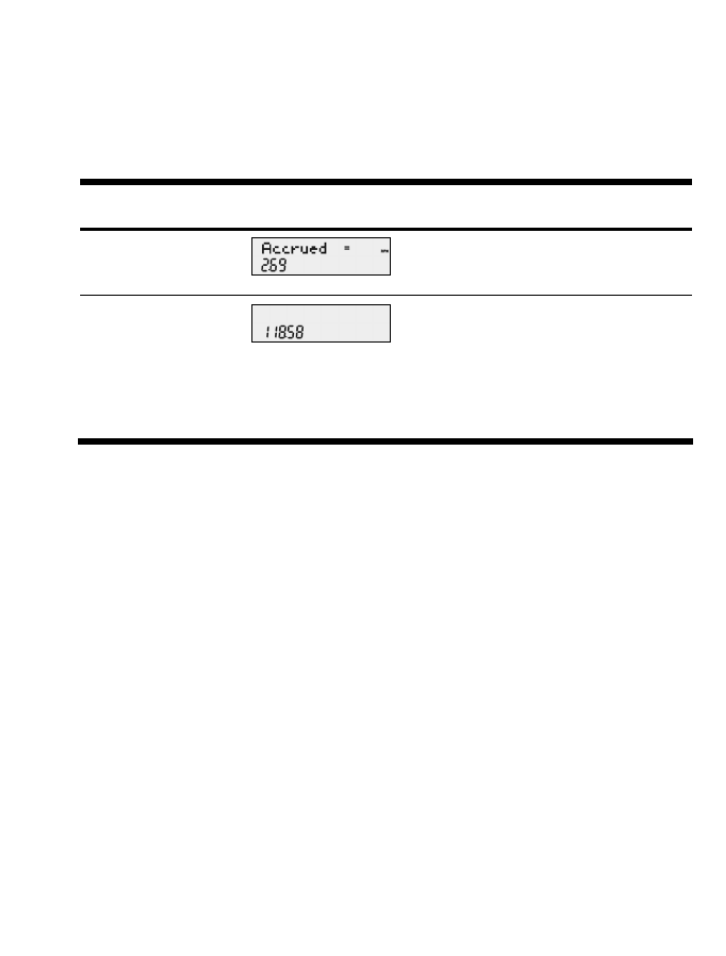
Obligaties
79
Tabel 7.2
Tabel 7.2
Tabel 7.2
Tabel 7.2 Tabel 7.2 Voorbeeld obligatieberekening
Toets
Toets
Toets
Toets Toets Display
Display
Display
Display Display Beschrijving
Beschrijving
Beschrijving
Beschrijving Beschrijving
:$2
Hiermee slaat u
2,69
op in
geheugen 2.
OL1+
L2=
Geeft het resultaat voor de totale
prijs (waarde van prijs + waarde
van vermeerderde rente). De
nettoprijs die u moet betalen voor
de obligatie bedraagt $118,58.
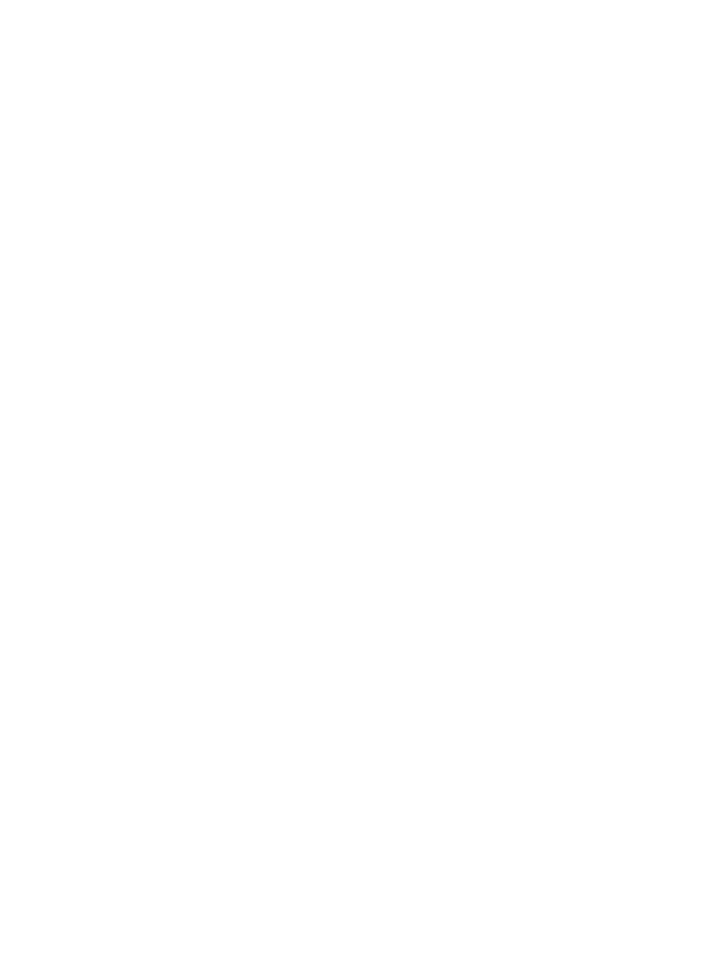
Obligaties
80

Afschrijvingen
81
8 Afschrijvingen
Afbeelding 8.1 Overzicht van het menu Depreciation.
Druk op :\ om het menu Depreciation te openen. Druk op I om
de afschrijfmethoden te doorlopen. Druk terwijl een afschrijvingsmethode is
weergegeven meerdere keren op
> < of om de items van het submenu
weer te geven. Als u actuele gegevens wilt invoeren, geeft u een waarde op en
drukt u op I.
Druk op :x om het menu Depreciation opnieuw in te stellen. Druk terwijl
Depreciation
wordt weergegeven op I om het menu te opnieuw in te
stellen of op
O om te annuleren. Als u het menu wilt verlaten, drukt u
nogmaals op O.

Afschrijvingen
82
In tabel 8.1 worden de gebruikte methoden voor het berekenen van afschrijvingen
kort beschreven. Tabel 8.2 beschrijft de items in de submenu’s met betrekking tot
afschrijvingen. Raadpleeg tabel 8.3 voor een voorbeeld van het berekenen van
afschrijvingen met behulp van de Straight Line-methode.
Tabel 8.1
Tabel 8.1
Tabel 8.1
Tabel 8.1 Tabel 8.1 Afschrijfmethoden
Afschijfmethode
Afschijfmethode
Afschijfmethode
Afschijfmethode Afschijfmethode Beschrijving
Beschrijving
Beschrijving
Beschrijving Beschrijving
Sline De methode Straight Line berekent de afschrijvingen
van een middel, uitgaande van een jaarlijkse
waardevermindering die gelijk is verdeeld over de
levensduur van het middel.
SOYD De methode Sum-of-the-Years’ Digits is een versnelde
afschrijfmethode, waarbij het aantal jaren van de
levensduur van een middel wordt gedeeld door de
som van de verstreken jaren. Bijvoorbeeld: een
levensduur van vijf jaar wordt weergegeven als
5 + 4 + 3 + 2 + 1= 15. Druk op 4 / 15, en vervolgens
op = om uit te komen bij een afschrijving van 27% in
het eerste jaar. In RPN drukt u op 4 I 15 /.
DecBal Declining Balance is een versnelde afschrijfmethode die
ervan uitgaat dat een middel het merendeel van zijn
waarde in de eerste jaren van zijn levensduur verliest.

Afschrijvingen
83
Tabel 8.1
Tabel 8.1
Tabel 8.1
Tabel 8.1 Tabel 8.1 Afschrijfmethoden
Afschijfmethode
Afschijfmethode
Afschijfmethode
Afschijfmethode Afschijfmethode Beschrijving
Beschrijving
Beschrijving
Beschrijving Beschrijving
DBXover Declining Balance Crossover is een versnelde
afschrijfmethode die ervan uitgaat dat een middel het
merendeel van zijn waarde in de eerste jaren van zijn
levensduur verliest, maar dat het in het latere gedeelte
van zijn leven overgaat op een consistente
waardevermindering, die dan wordt berekend aan de
hand van de Straight Line-methode.
ACRS Accelerated Cost Recovery System berekent de
belastingverlaging onder het U.S. Accelerated Cost
Recovery System.
Sl Fr Straight line French. Deze methode voor het berekenen
van afschrijvingen lijkt op de Straight Line-methode. Het
verschil is dat er een werkelijke kalenderdatum wordt
opgegeven in de indeling
mm.dd
voor
Start=
Hiermee
wordt aangegeven wanneer het middel voor het eerst in
gebruik is genomen.

Afschrijvingen
84
Tabel 8.2
Tabel 8.2
Tabel 8.2
Tabel 8.2 Tabel 8.2 Items van het menu Depreciation
Item
Item
Item
Item Item Beschrijving
Beschrijving
Beschrijving
Beschrijving Beschrijving
Life=
De verwachte levensduur van het middel in
hele jaren.
Start=
Start verwijst naar de datum waarop of maand
waarin het middel voor het eerst in gebruik is
genomen. Dit kan de maand zijn of de
daadwerkelijke datum in de indeling
mm.dd
,
afhankelijk van het type afschrijving.
Cost=
De afschrijfbare kosten van het middel bij aanschaf.
Salvage=
De restantwaarde van het middel aan het einde van
de levensduur.
Year=
Hiermee wijst u de waarde toe van het jaar
waarvoor u de afschrijving wilt.
Depreciation=
Afschrijvingsberekening die alleen wordt gebruikt
voor de methoden Straight Line, SOYD en
Declining Balance.
R.Book Value=
Resterende boekingswaarde.

Afschrijvingen
85
Tabel 8.2
Tabel 8.2
Tabel 8.2
Tabel 8.2 Tabel 8.2 Items van het menu Depreciation
Item
Item
Item
Item Item Beschrijving
Beschrijving
Beschrijving
Beschrijving Beschrijving
R.Depreciable Value=
Resterende afschrijfwaarde.
Factor=
De afnemende saldofactor als een percentage.
Deze wordt alleen gebruikt voor de methoden
Declining Balance en Declining Balance Crossover.
Een metaalverwerkingsmachine wordt aangeschaft voor $10.000,00 en moet
worden afgeschreven over een periode van vijf jaar. De restantwaarde wordt
geschat op $500,00. Bereken met behulp van de Straight Line-methode de
afschrijving en de resterende afschrijvingswaarde voor elk van de eerste
twee jaren van de levensduur van de machine. Zie tabel 8.3.
Tabel 8.3
Tabel 8.3
Tabel 8.3
Tabel 8.3 Tabel 8.3 Voorbeeld van Straight Line
Toets
Toets
Toets
Toets Toets Display
Display
Display
Display Display Beschrijving
Beschrijving
Beschrijving
Beschrijving Beschrijving
:\
Hiermee opent u het menu
Depreciation bij de Straight
Line methode.
<
Hiermee geeft u de huidige waarde
weer van de levensduur.
1
is de
standaardwaarde.

Afschrijvingen
86
Tabel 8.3
Tabel 8.3
Tabel 8.3
Tabel 8.3 Tabel 8.3 Voorbeeld van Straight Line
Toets
Toets
Toets
Toets Toets Display
Display
Display
Display Display Beschrijving
Beschrijving
Beschrijving
Beschrijving Beschrijving
5I
Hiermee geeft u
5
op als de
huidige waarde voor de
levensduur.
<
Hiermee geeft u de huidige waarde
weer van
Start=
.
1
is de
standaardwaarde.
<
Hiermee geeft u de huidige waarde
weer voor
Cost=
.
1000
0I
Hiermee geeft u
10.000,00
op als
de huidige waarde voor kosten.
<
Hiermee geeft u de huidige waarde
weer voor
Salvage=
.
500I
Hiermee geeft u
500,00
op als de
huidige restantwaarde.
<
Hiermee geeft u het huidige jaar
weer van de afschrijving.
1
is de
standaardwaarde.
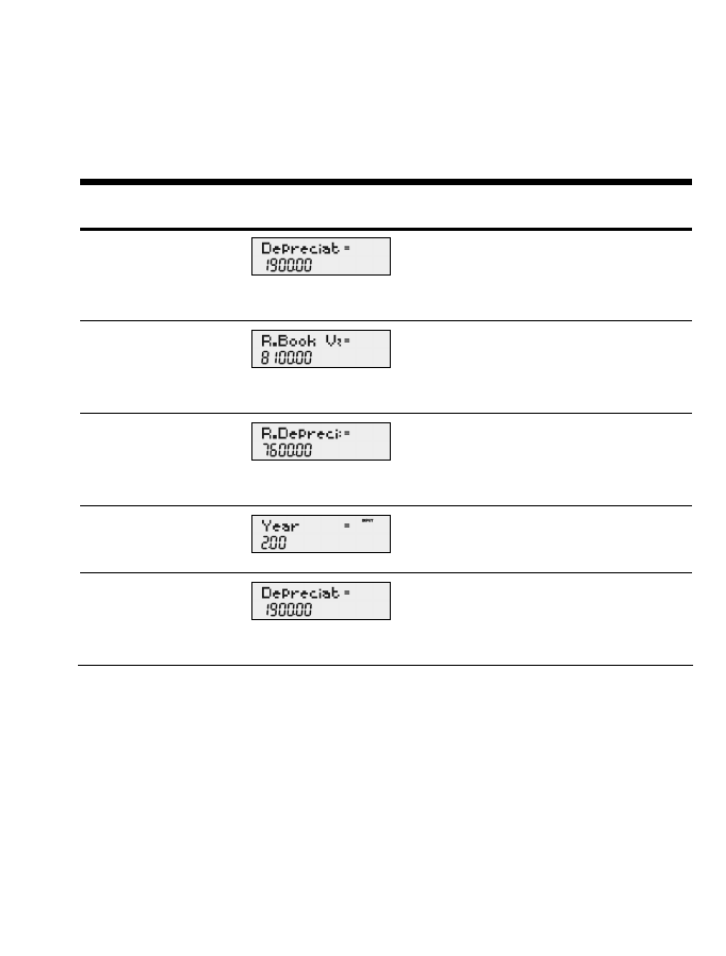
Afschrijvingen
87
Tabel 8.3
Tabel 8.3
Tabel 8.3
Tabel 8.3 Tabel 8.3 Voorbeeld van Straight Line
Toets
Toets
Toets
Toets Toets Display
Display
Display
Display Display Beschrijving
Beschrijving
Beschrijving
Beschrijving Beschrijving
<
Hiermee geeft u de huidige
afschrijvingshoeveelheid weer na
het eerste jaar.
<
Hiermee geeft u de huidige
resterende boekingswaarde weer
na het eerste jaar.
<
Hiermee geeft u de huidige
resterende afschrijvingswaarde
weer na het eerste jaar.
<
Hiermee geeft u het huidige jaar
weer van de afschrijving.
<
Hiermee geeft u de huidige
afschrijvingshoeveelheid weer
na het tweede jaar.

Afschrijvingen
88
Tabel 8.3
Tabel 8.3
Tabel 8.3
Tabel 8.3 Tabel 8.3 Voorbeeld van Straight Line
Toets
Toets
Toets
Toets Toets Display
Display
Display
Display Display Beschrijving
Beschrijving
Beschrijving
Beschrijving Beschrijving
<
Hiermee geeft u de huidige
resterende boekingswaarde weer
na het tweede jaar.
<
Hiermee geeft u de resterende
afschrijvingswaarde weer na het
tweede jaar.

Break-even
89
9 Break-even
Afbeelding 9.1 Overzicht van het menu Break-even
Druk op :! om het menu Break-even te openen. Geef bekende gegevens
op, te beginnen bij
Fixed=
, door een waarde op te geven en op te I
drukken. Blader naar de onbekende variabele door meerdere keren op > of
< = te drukken. Druk op om te berekenen.
Als u het menu Break-even opnieuw wilt instellen, drukt u vanuit elk punt in het
menu A op :x. Druk terwijl
BrkEven
wordt weergegeven op I
om het menu opnieuw in te stellen of op O om te annuleren. Als u het menu
wilt verlaten, drukt u nogmaals op O.
De verkoopprijs van een item is $300,00, de variabele kostprijs is $250,00 en
de vaste kosten bedragen $150.000,00. Hoeveel eenheden moeten worden
verkocht om geen verlies te lijden (winst = 0%)? Dit voorbeeld wordt
weergegeven in tabel 9.1 met RPN als actieve bedieningsmodus.

Break-even
90
Tabel 9.1
Tabel 9.1
Tabel 9.1
Tabel 9.1 Tabel 9.1 Voorbeeld Break-even
Toetsen
Toetsen
Toetsen
Toetsen Toetsen Display
Display
Display
Display Display Beschrijving
Beschrijving
Beschrijving
Beschrijving Beschrijving
:!
Hiermee opent u het menu
Break-even bij de huidige waarde
voor vaste kosten.
1500
00I
Hiermee geeft u
150,000,00
op als
de huidige waarde voor vaste
kosten.
<
Hiermee geeft u de huidige waarde
weer voor
Cost=
.
250I
Hiermee geeft u
250,00
op als de
huidige waarde voor kosten.
<
Hiermee geeft u de huidige waarde
weer voor
Price=
.
300I
Hiermee geeft u
300,00
op als de
huidige waarde voor de prijs.
<
Hiermee geeft u de huidige waarde
weer voor
Profit=
.
I
Hiermee geeft u
0
op als de huidige
waarde voor
Profit=.
Produktspecifikationer
| Varumärke: | HP |
| Kategori: | Kalkylator |
| Modell: | 20b Business Consultant |
Behöver du hjälp?
Om du behöver hjälp med HP 20b Business Consultant ställ en fråga nedan och andra användare kommer att svara dig
Kalkylator HP Manualer

19 Oktober 2024

5 Oktober 2024

22 Augusti 2024

18 Augusti 2024

11 Augusti 2024

21 Juli 2024

19 Juli 2024
Kalkylator Manualer
- Kalkylator Casio
- Kalkylator Braun
- Kalkylator Canon
- Kalkylator Addimult
- Kalkylator Lexibook
- Kalkylator Sharp
- Kalkylator Tiger
- Kalkylator Q-CONNECT
- Kalkylator Sencor
- Kalkylator United Office
- Kalkylator Texas Instruments
- Kalkylator Omron
- Kalkylator Genie
- Kalkylator Citizen
- Kalkylator Sanyo
- Kalkylator GlobalTronics
- Kalkylator Genius
- Kalkylator Olympia
- Kalkylator Sigma
- Kalkylator Texas
- Kalkylator Olivetti
- Kalkylator Milan
- Kalkylator Rex
- Kalkylator Aurora
- Kalkylator Calculated Industries
- Kalkylator Rexel
- Kalkylator Victor
- Kalkylator XD Enjoy
- Kalkylator Basetech
- Kalkylator Global Tronics
- Kalkylator Ibico
- Kalkylator Victor Technology
Nyaste Kalkylator Manualer

30 Mars 2025

22 Mars 2025

22 Mars 2025

22 Mars 2025

22 Mars 2025

7 Mars 2025

27 Januari 2025

16 Januari 2025

13 Januari 2025

12 Januari 2025